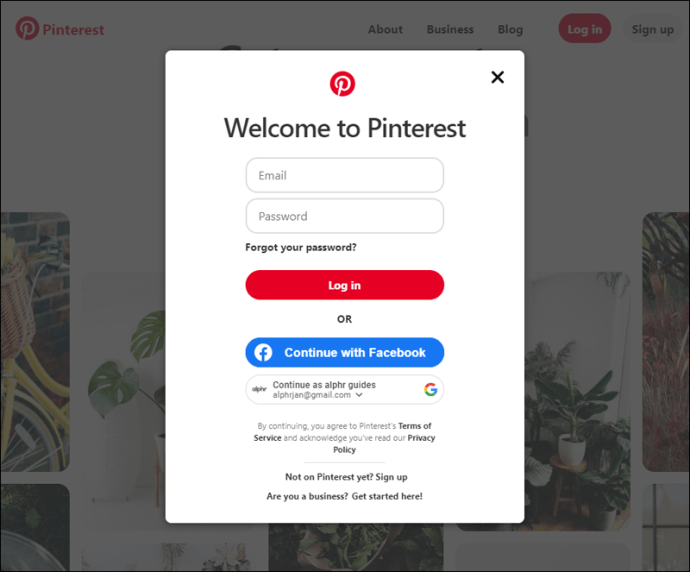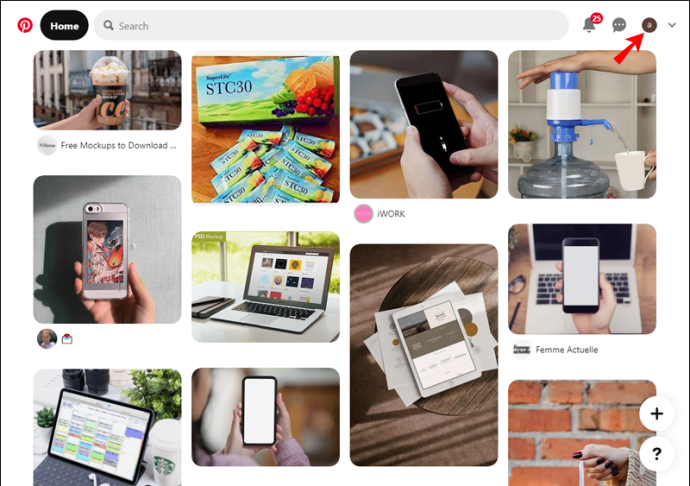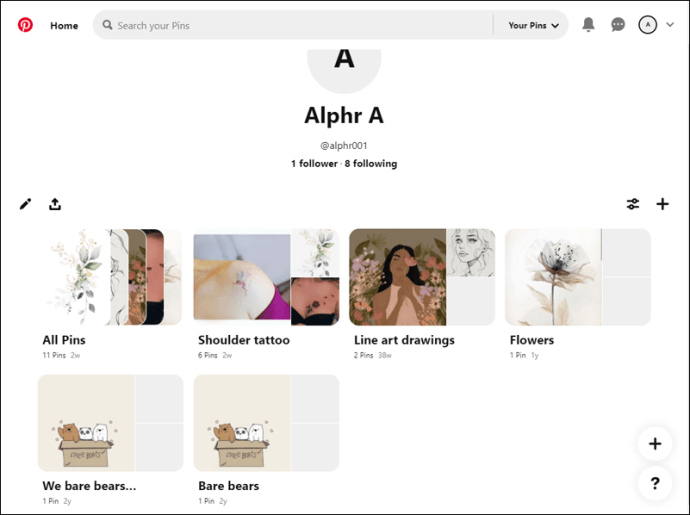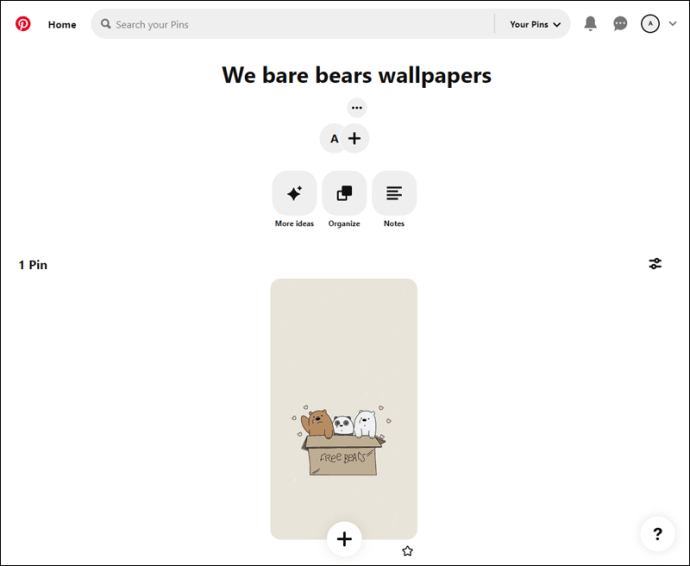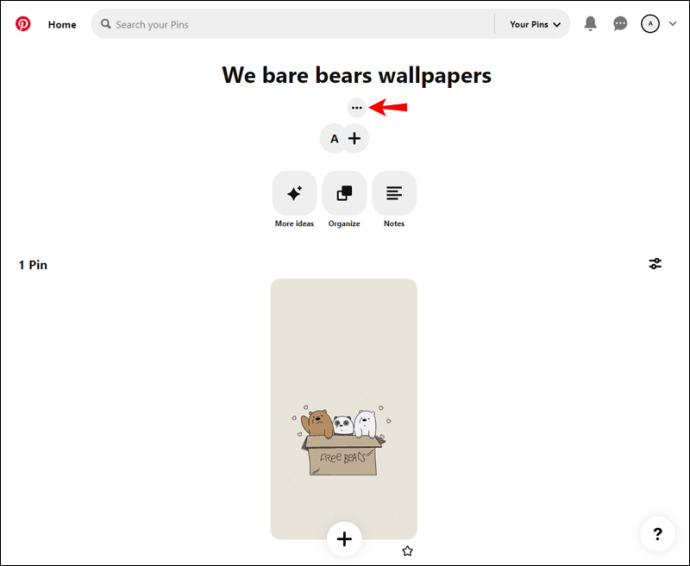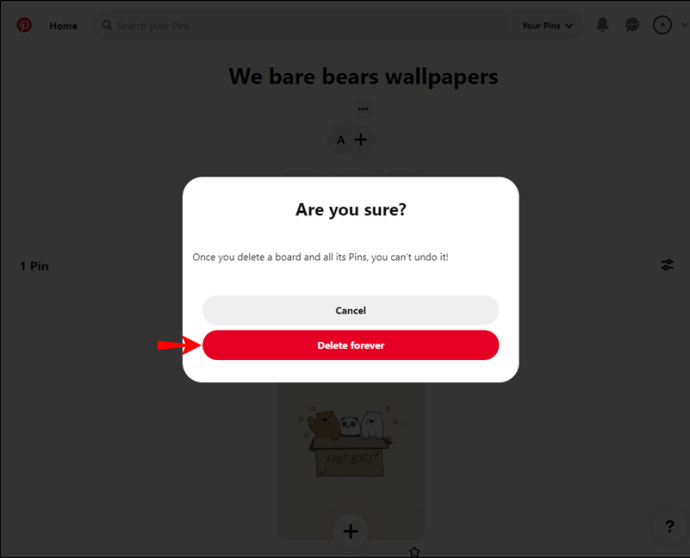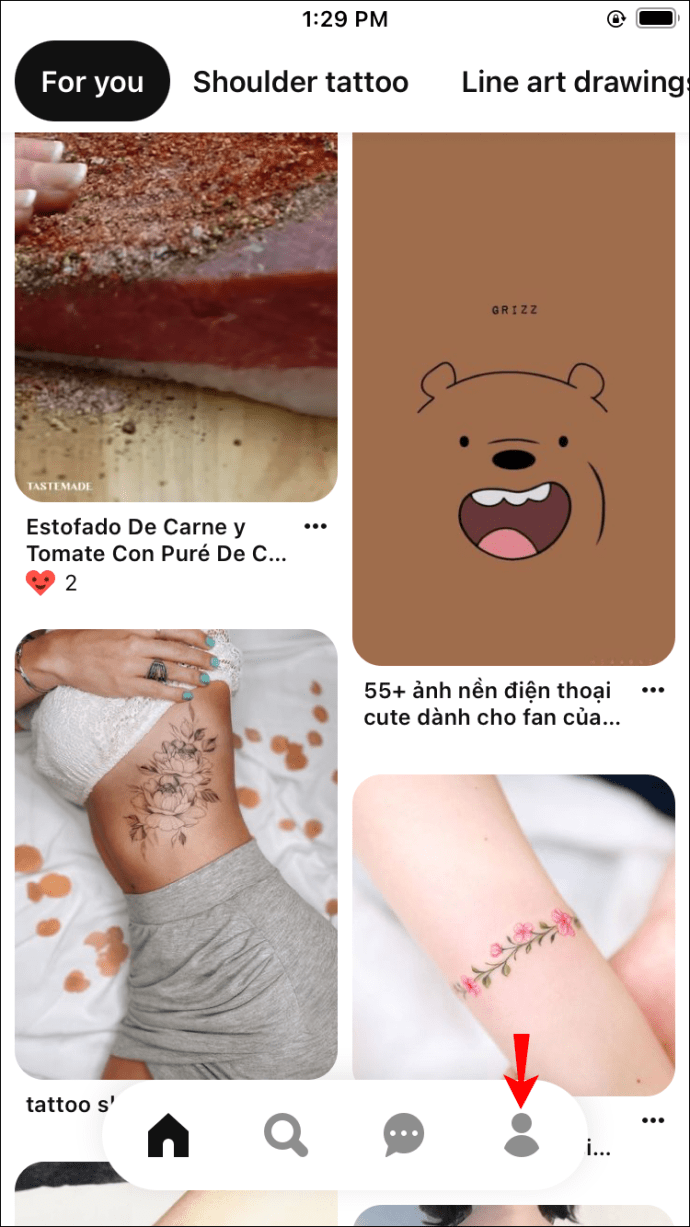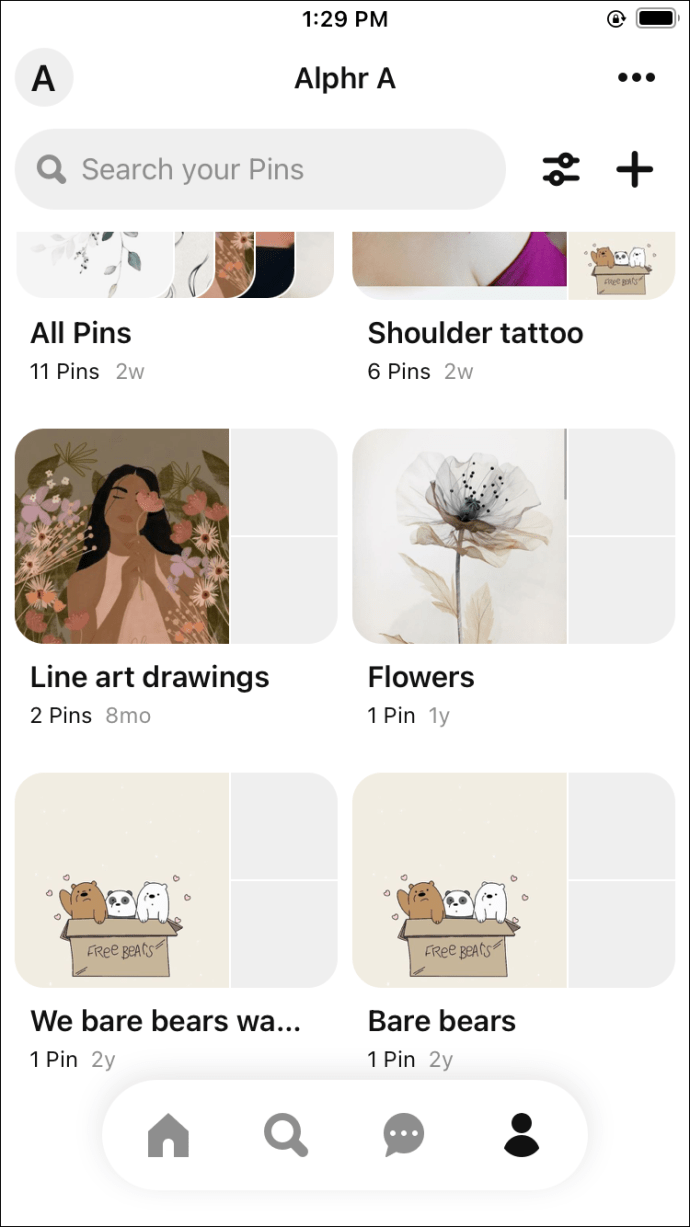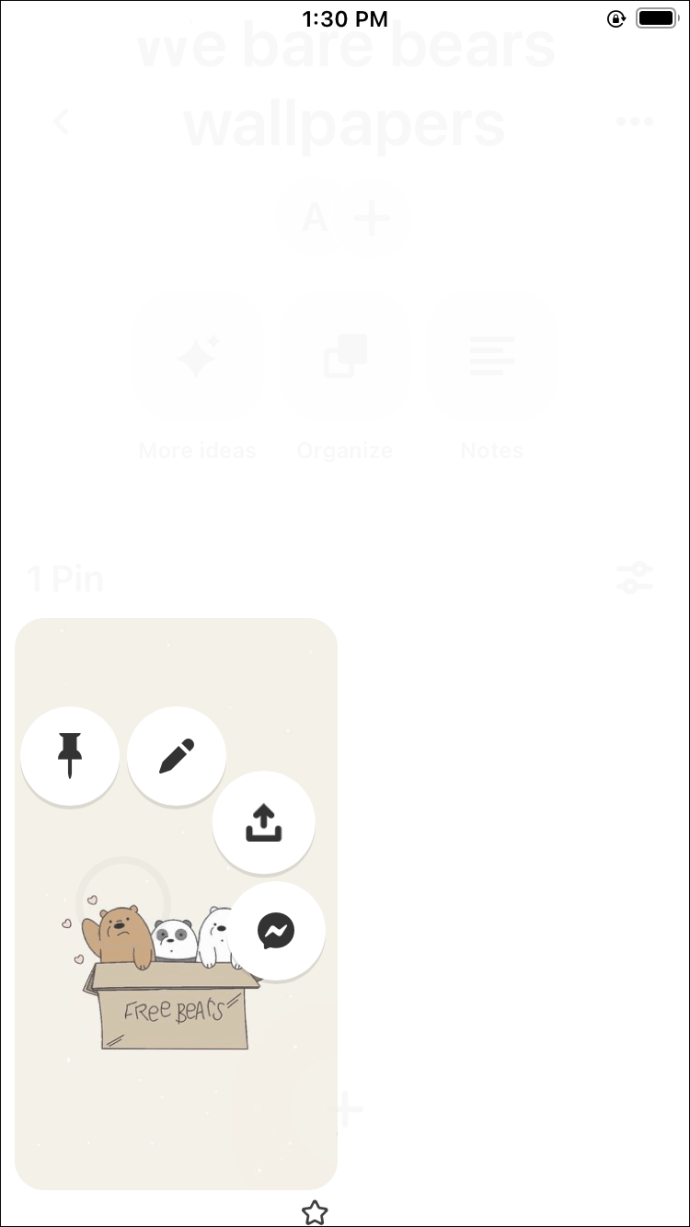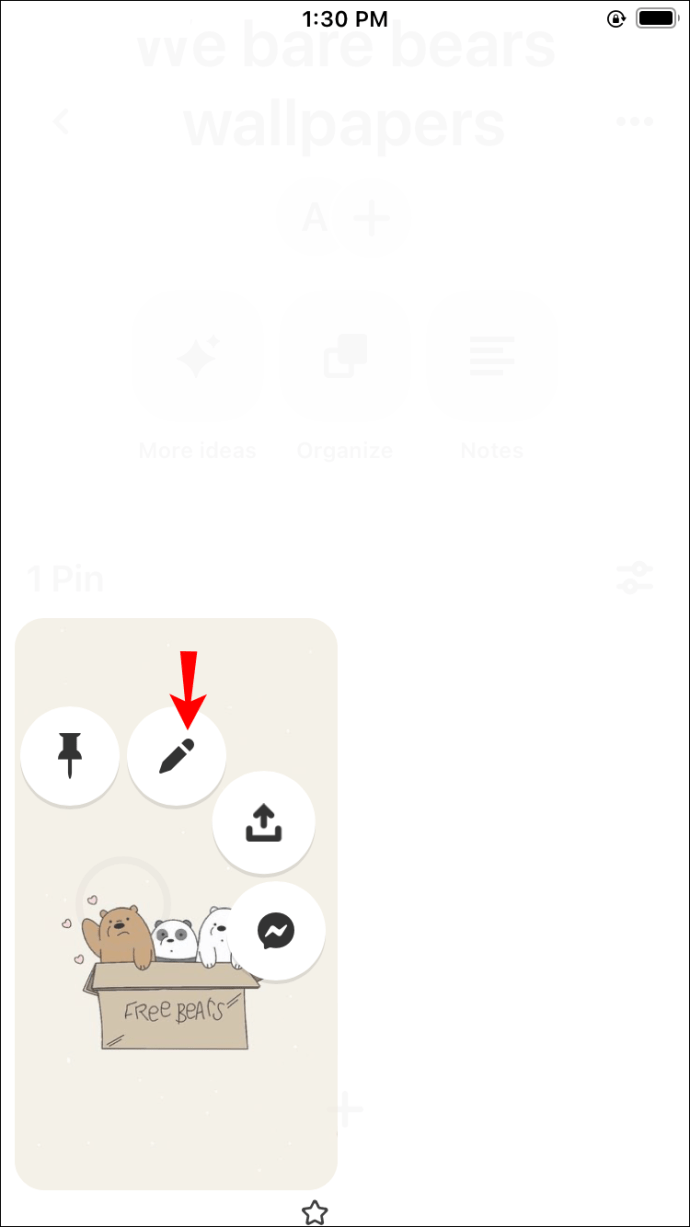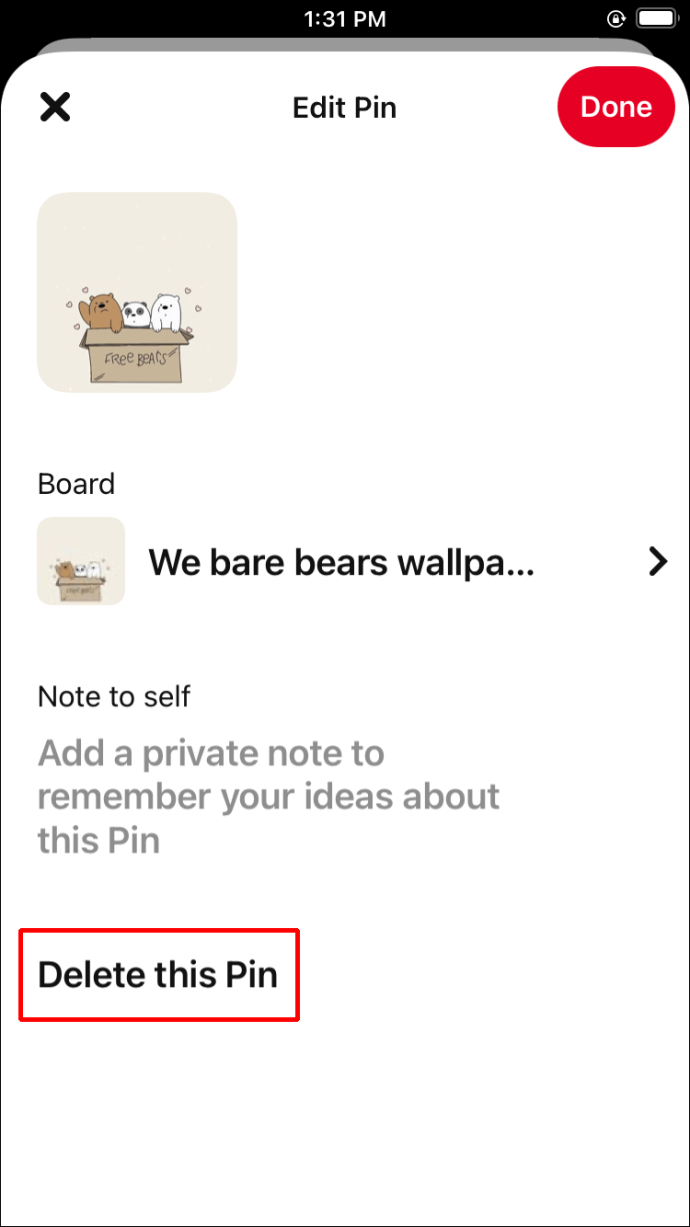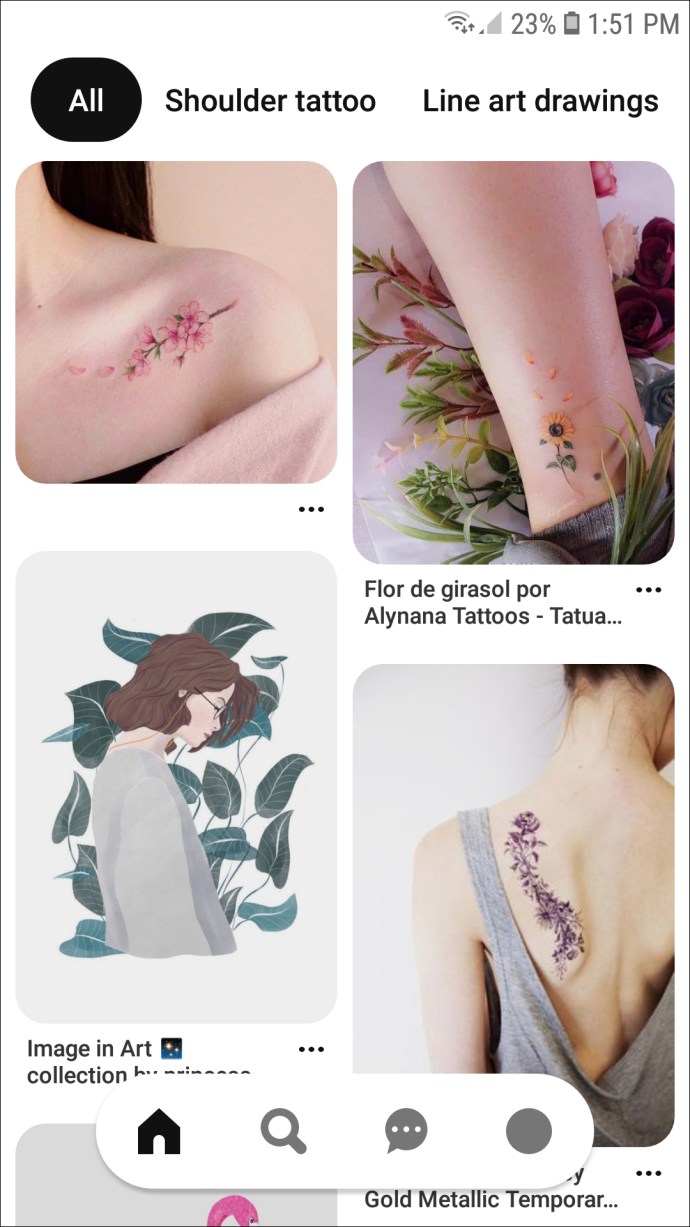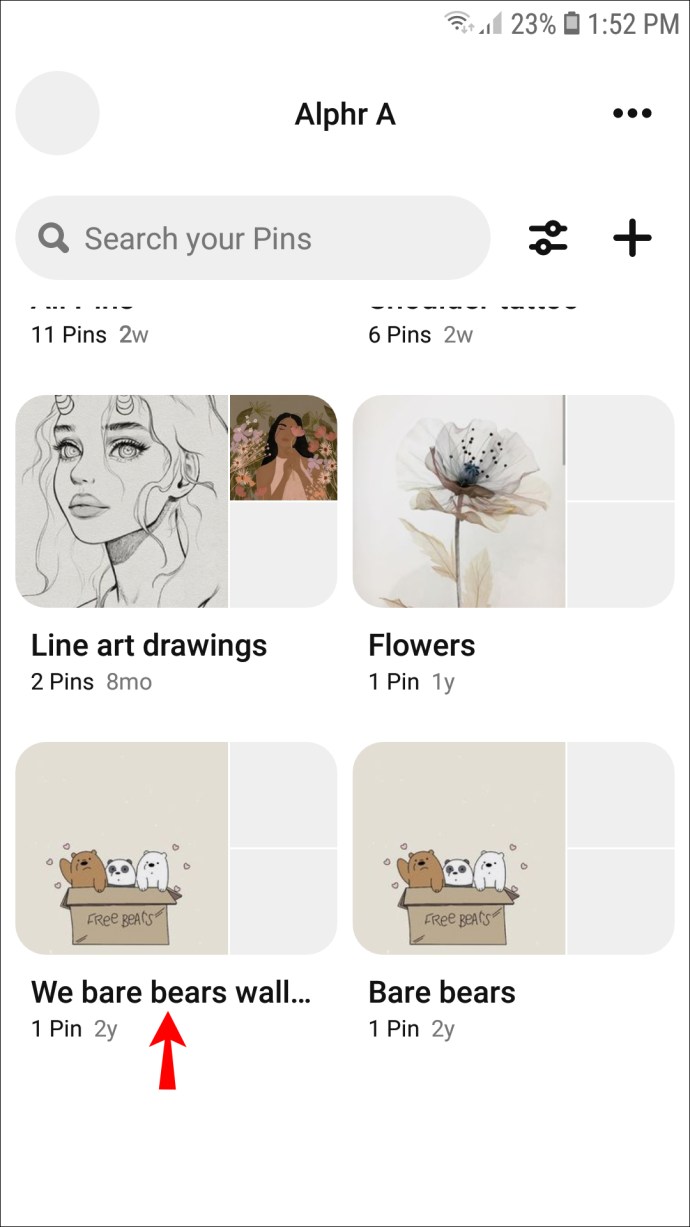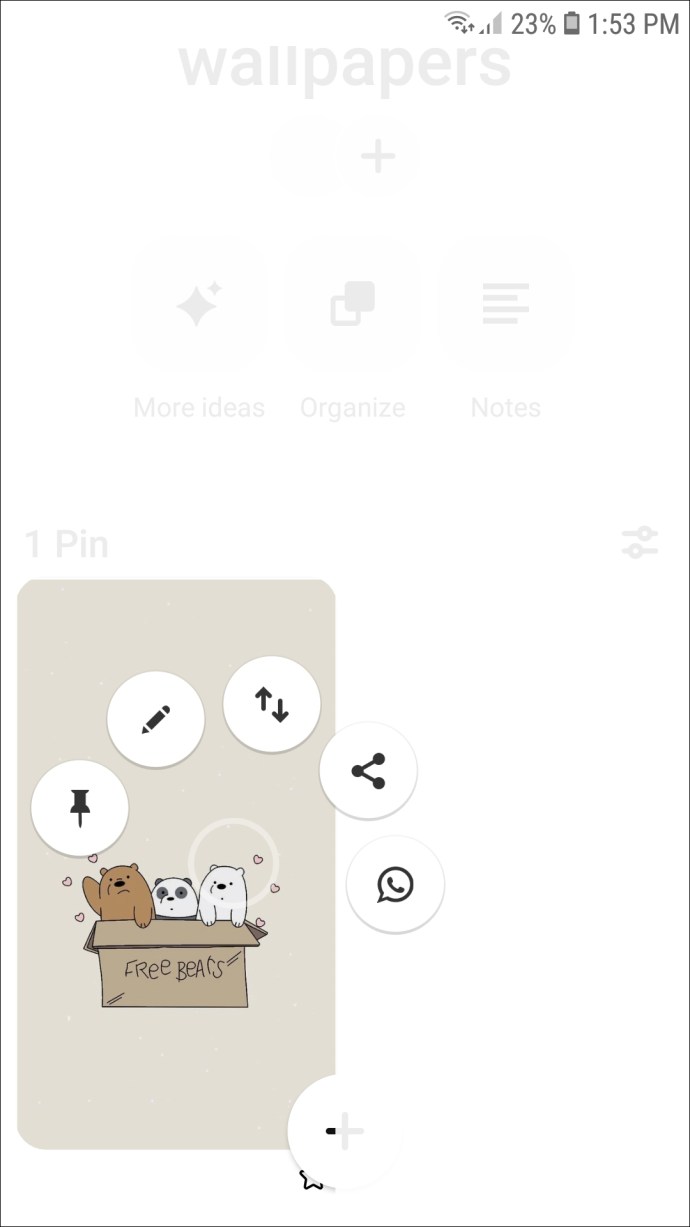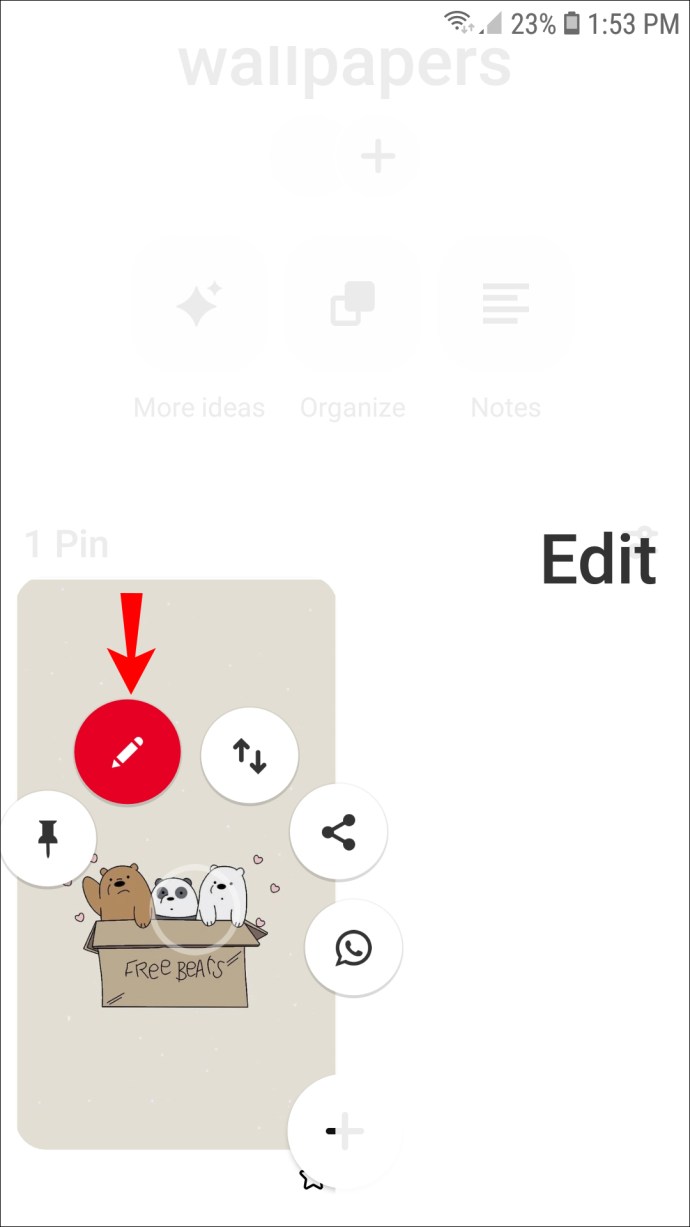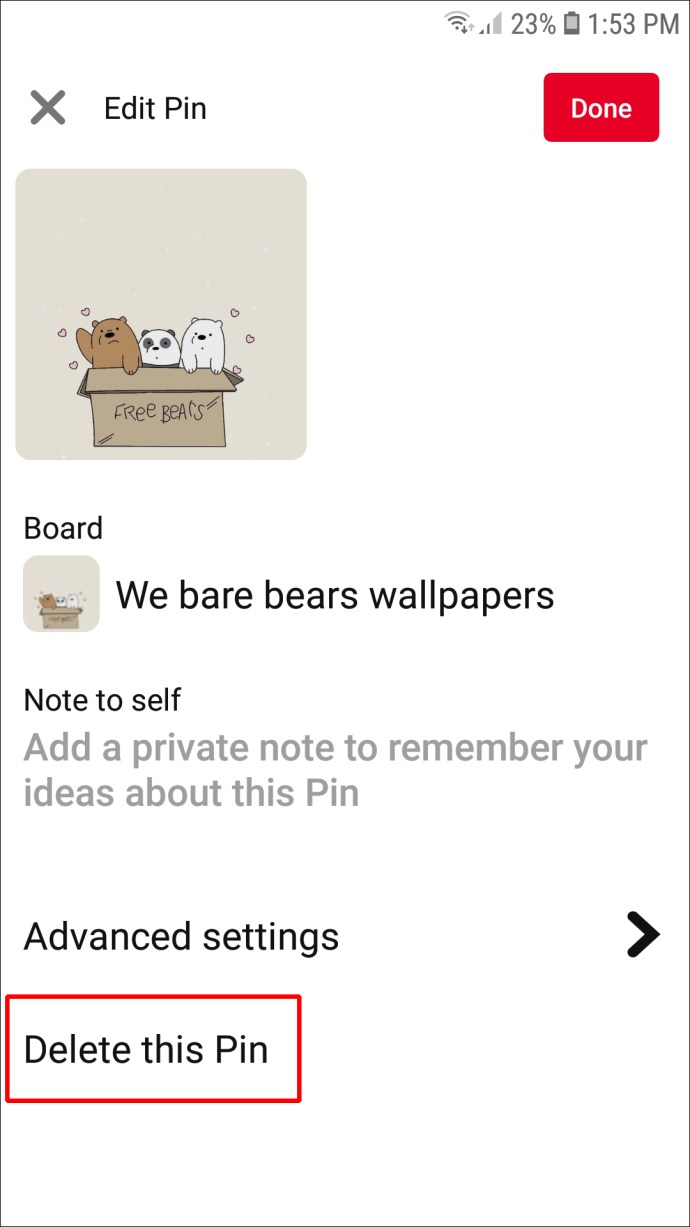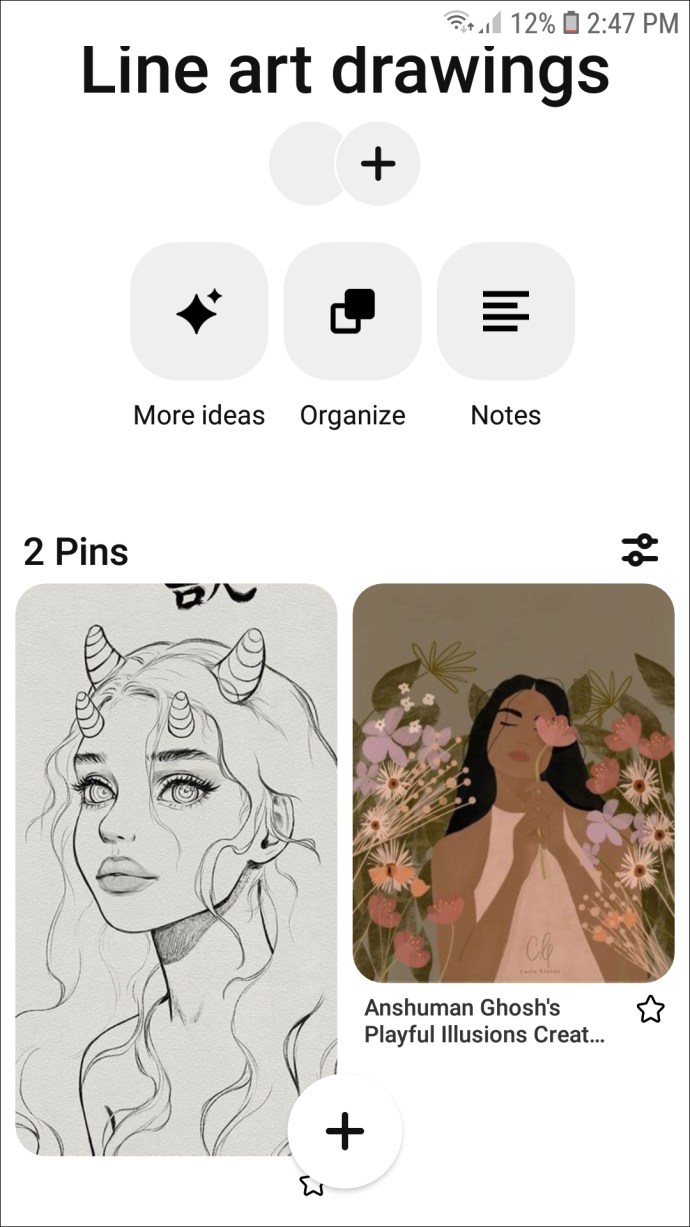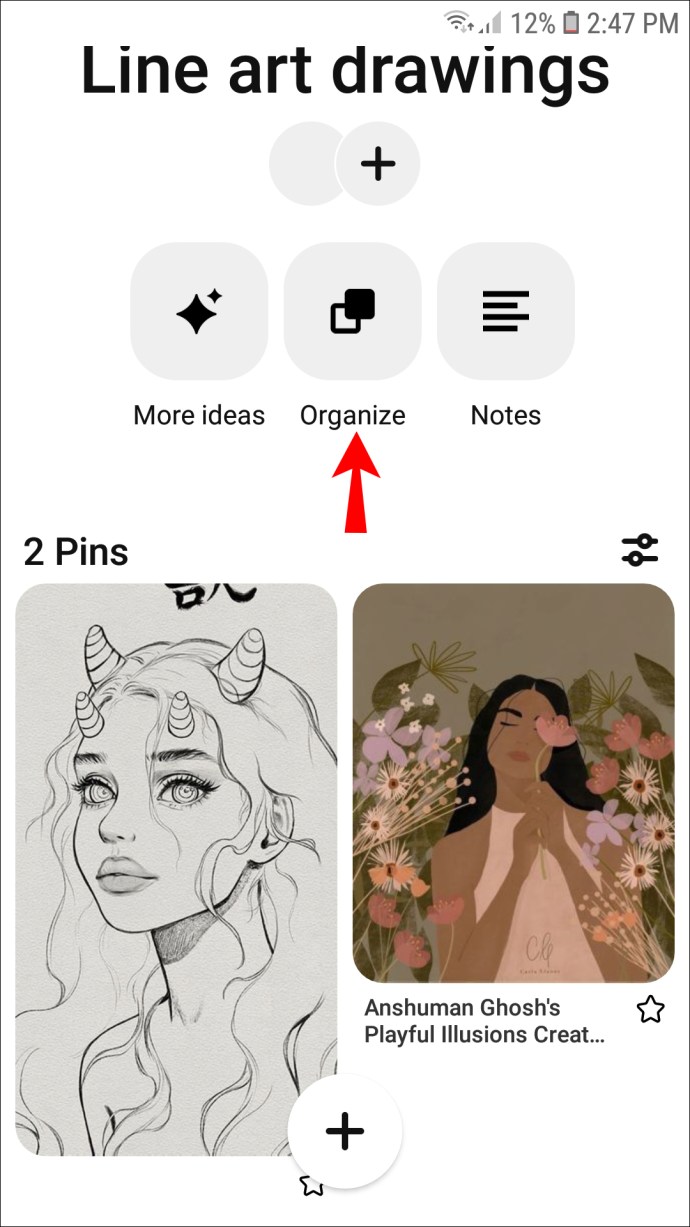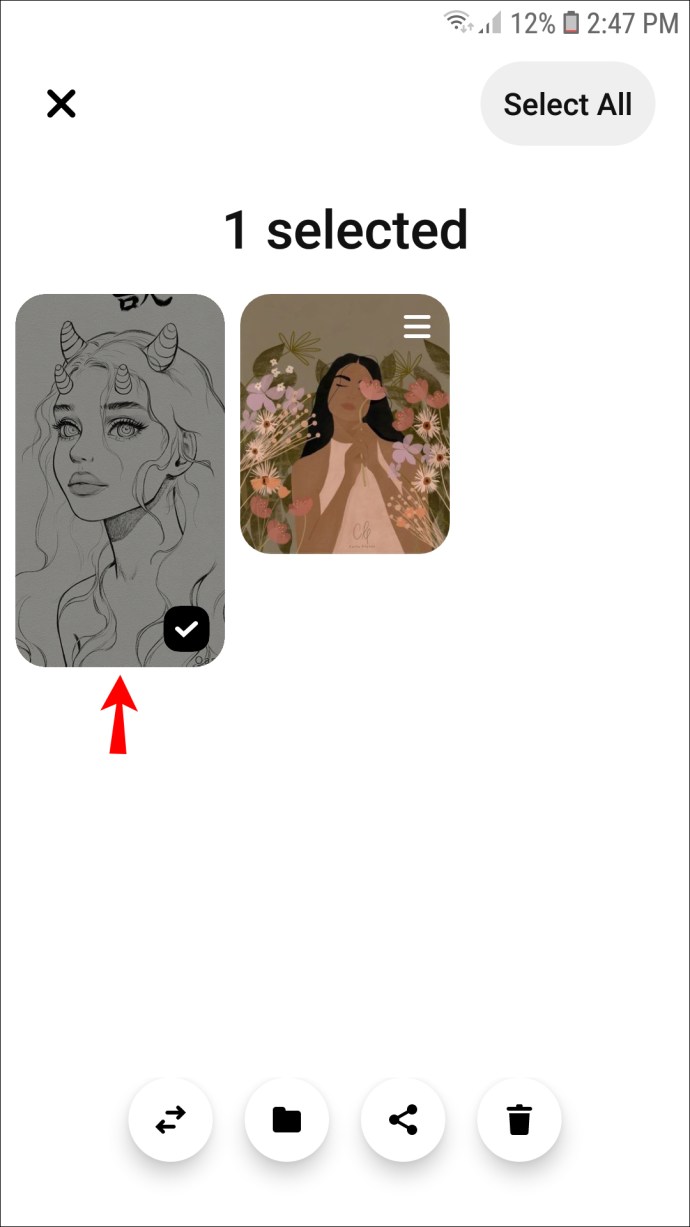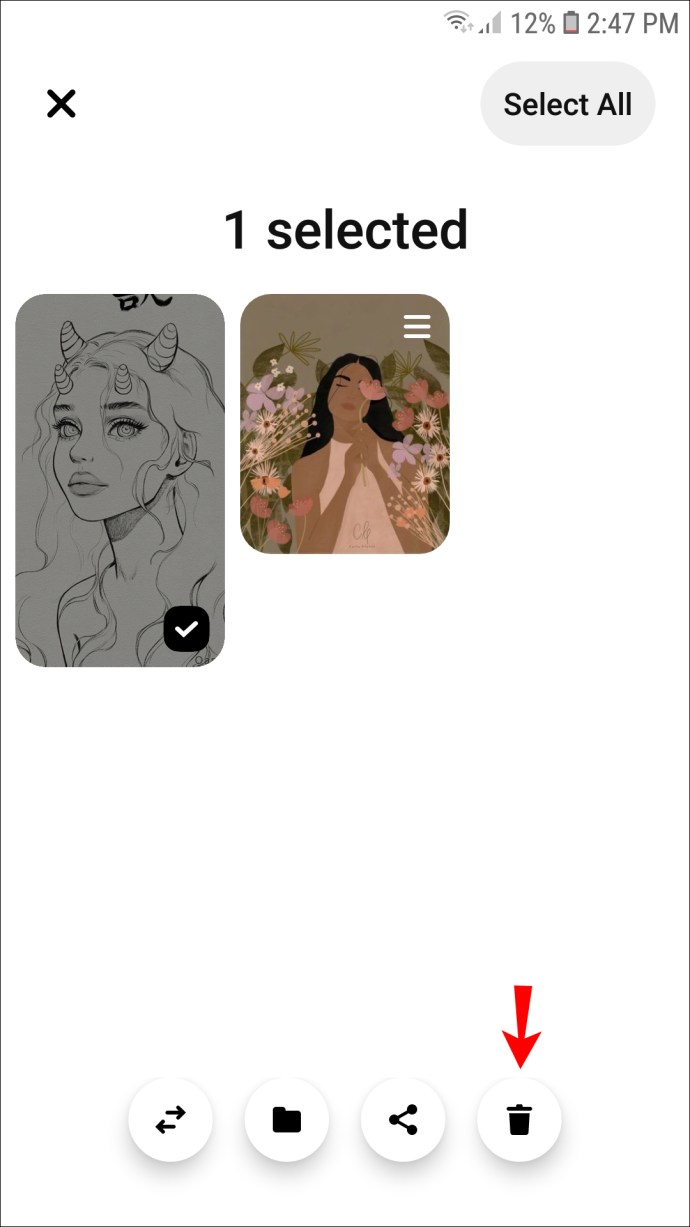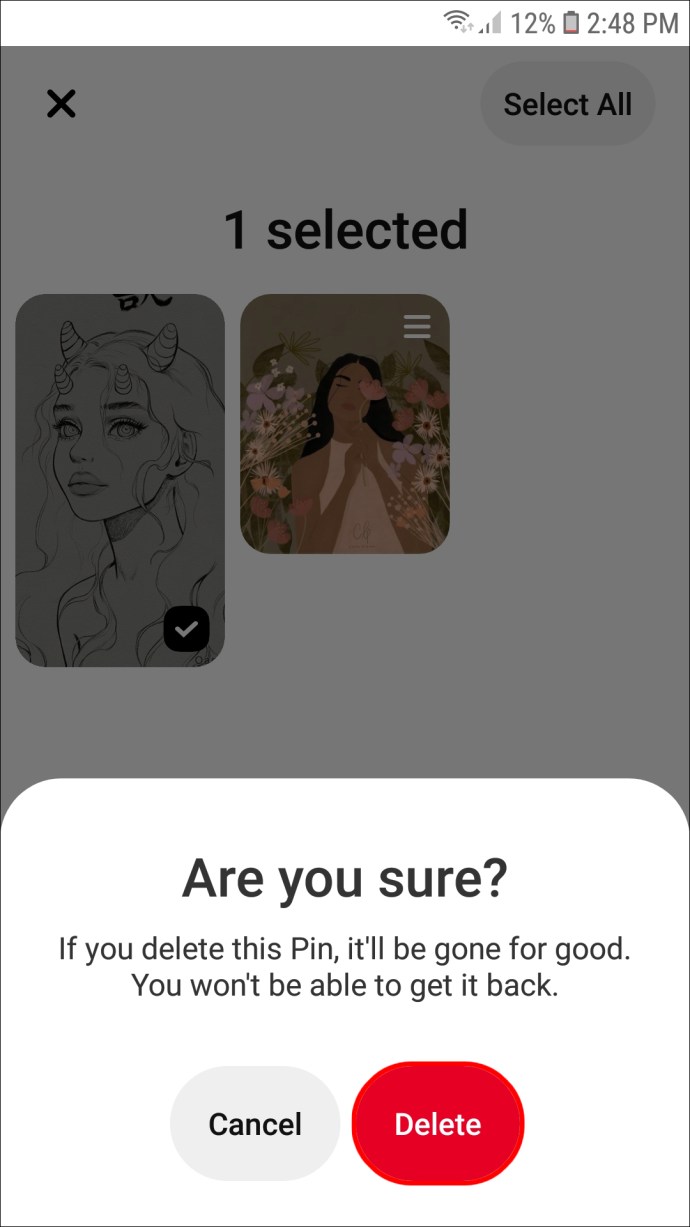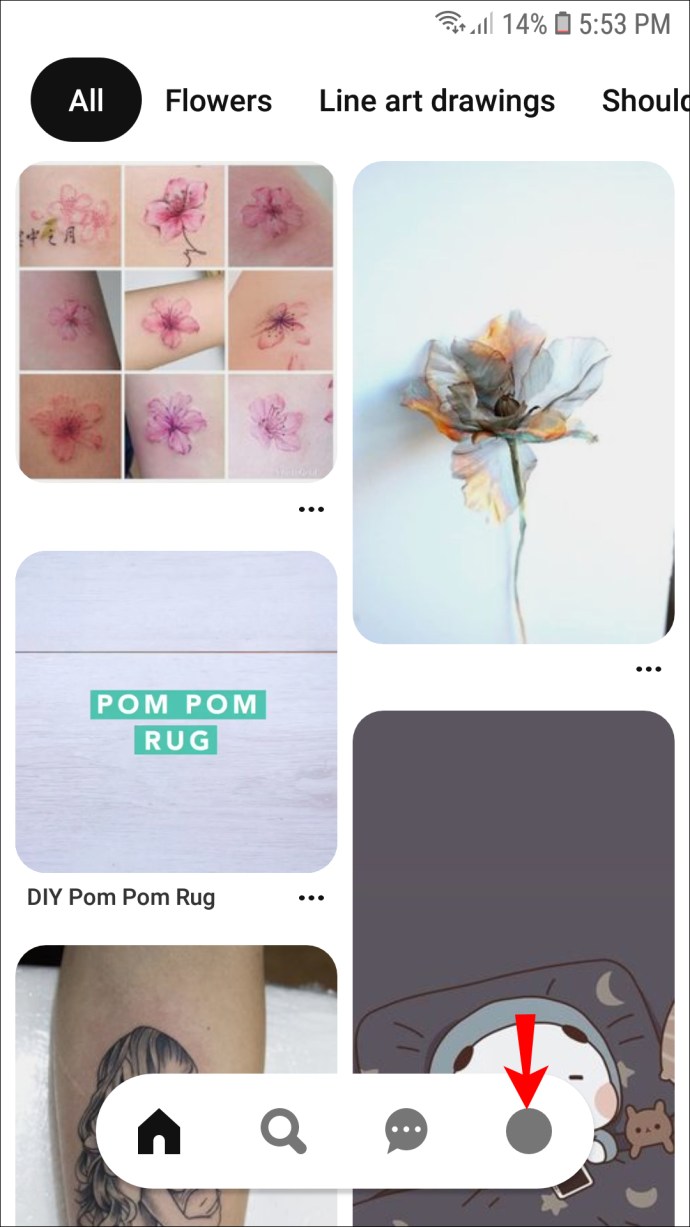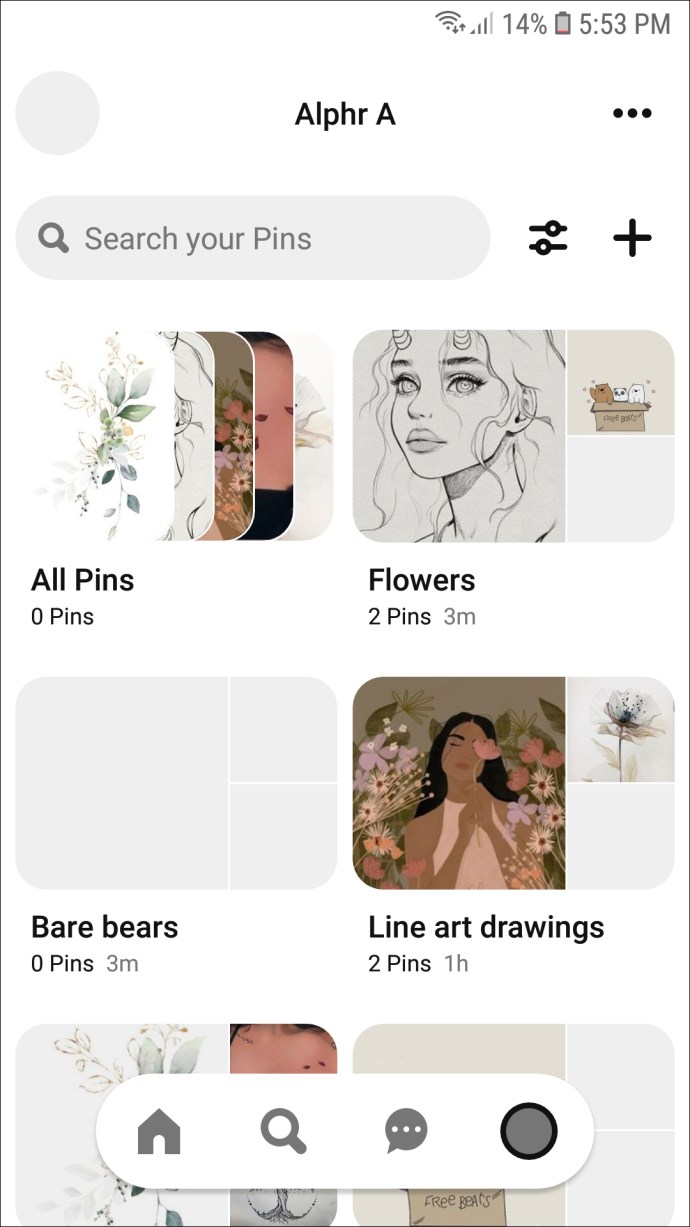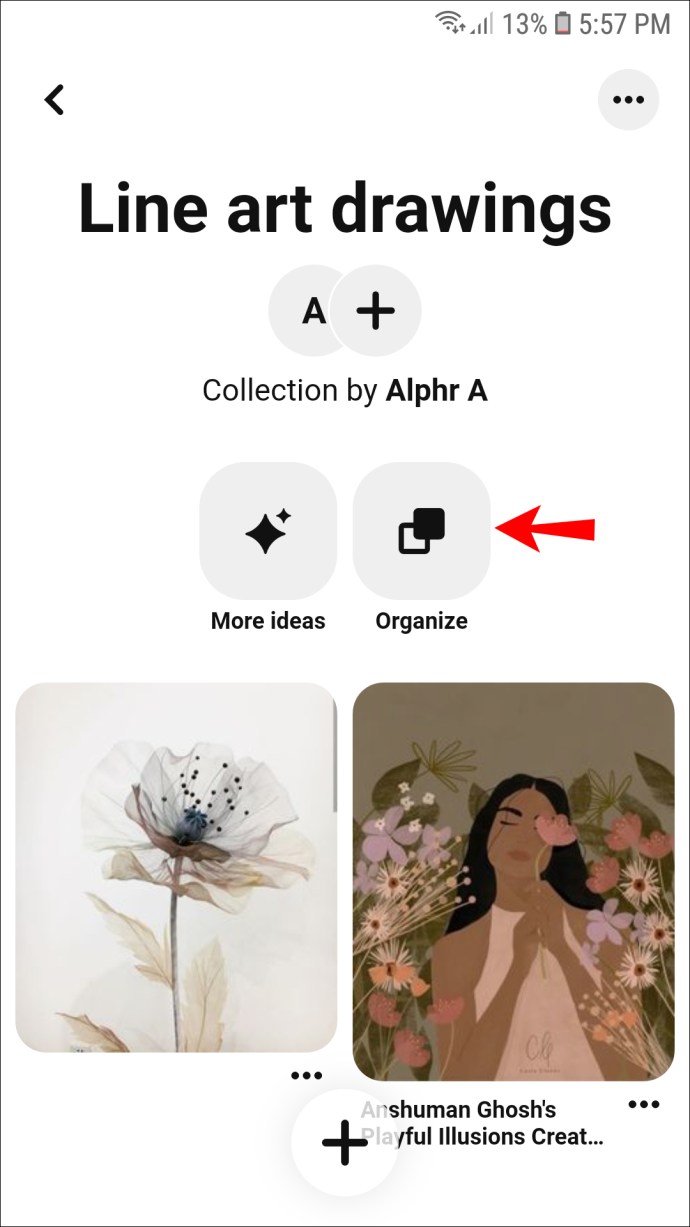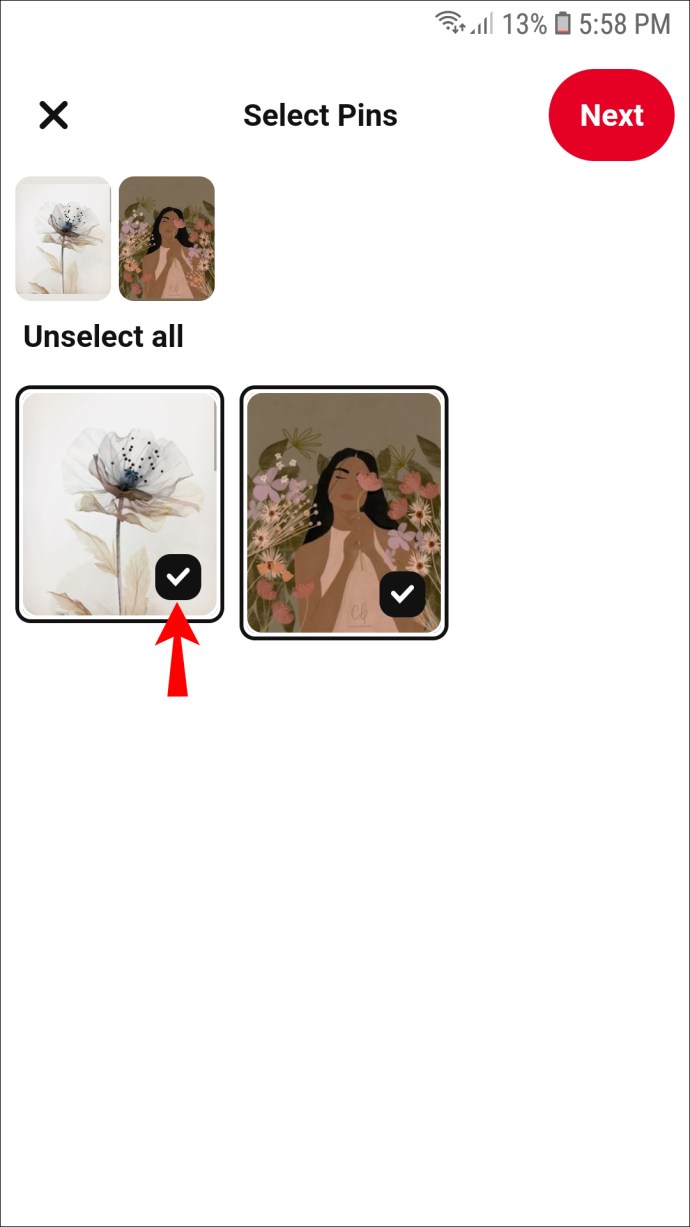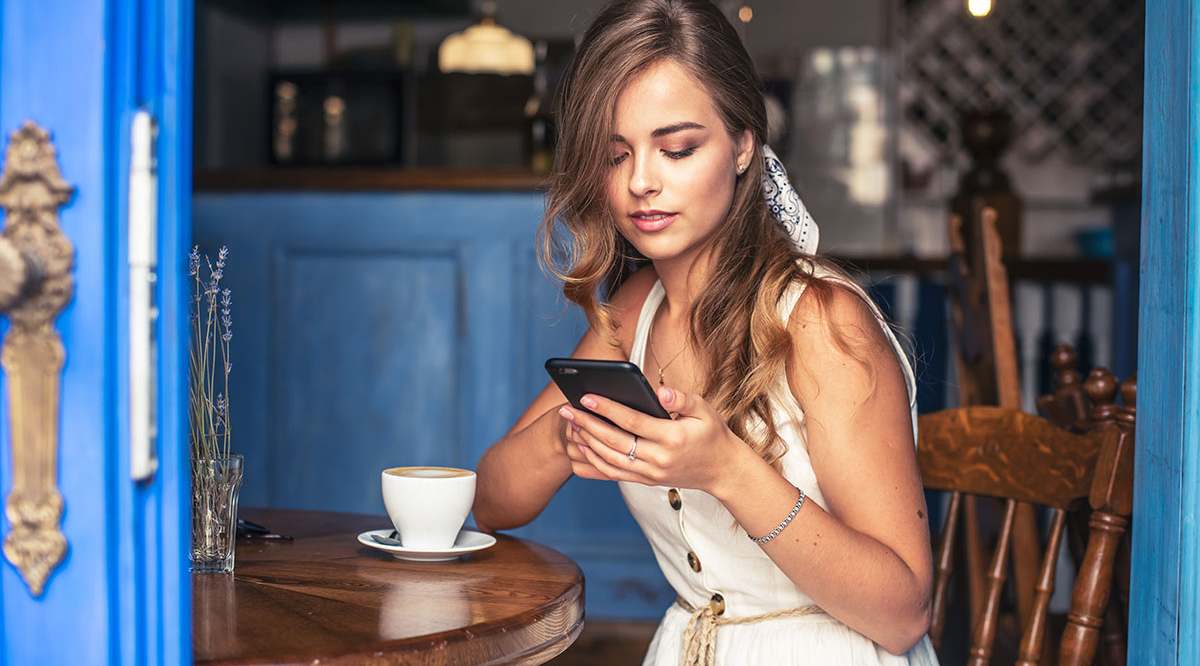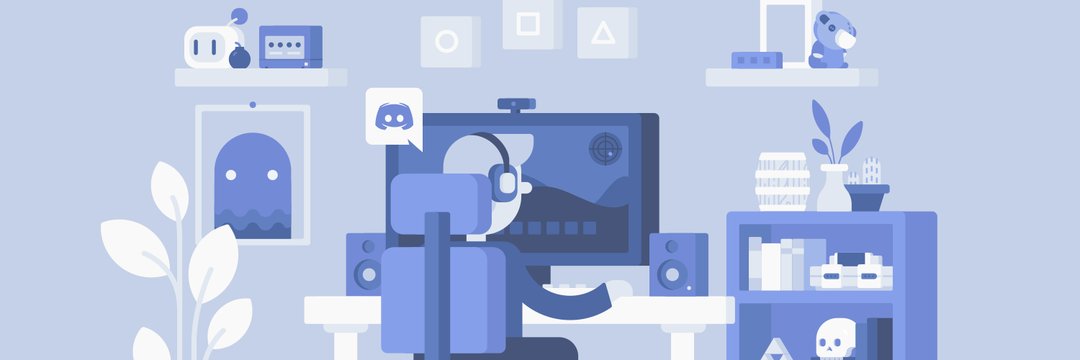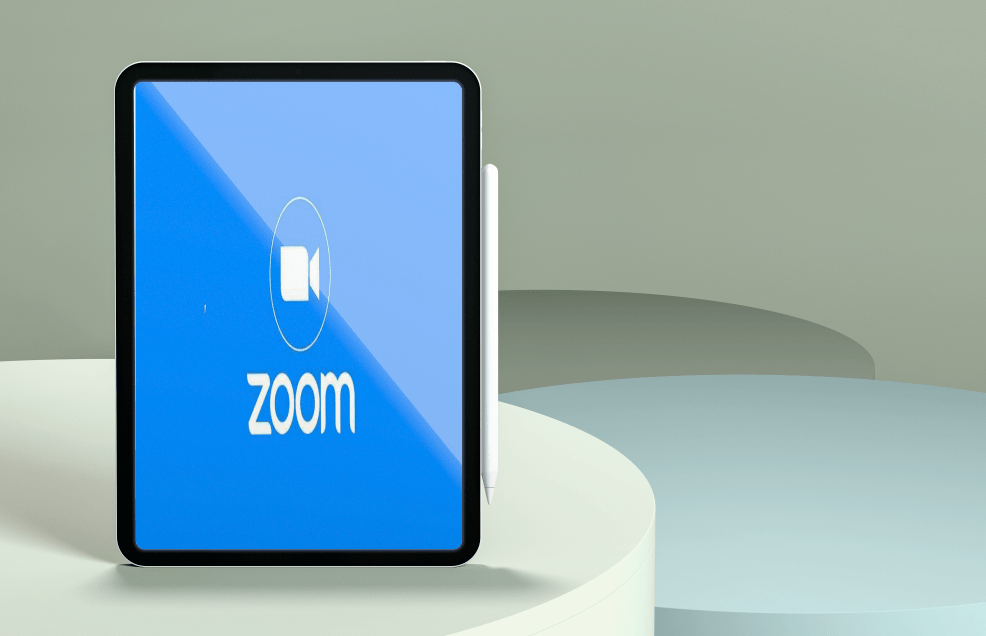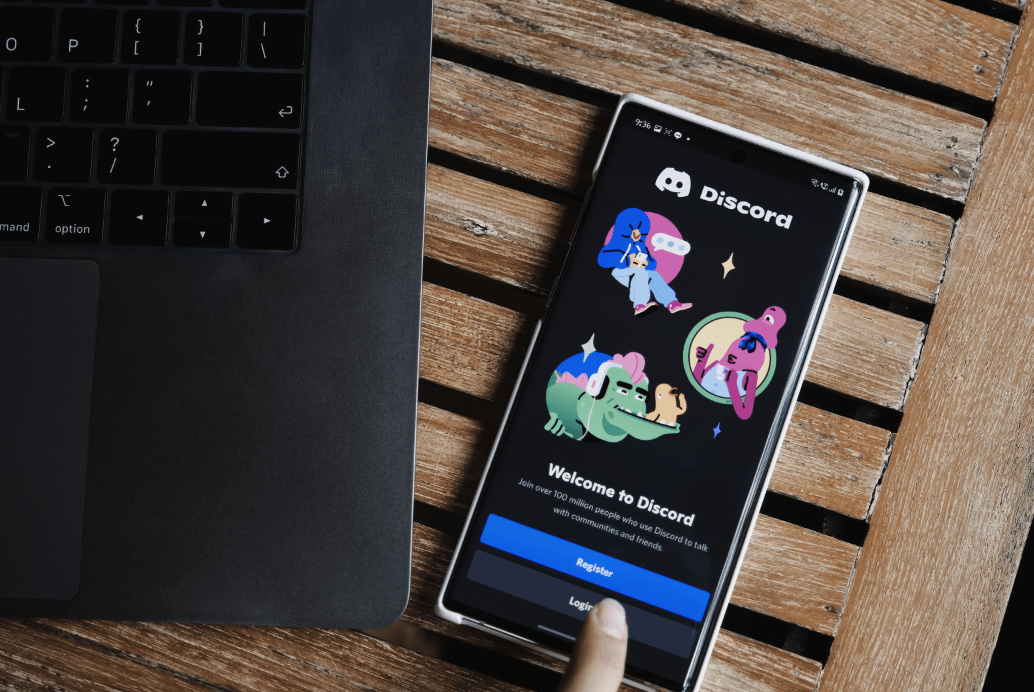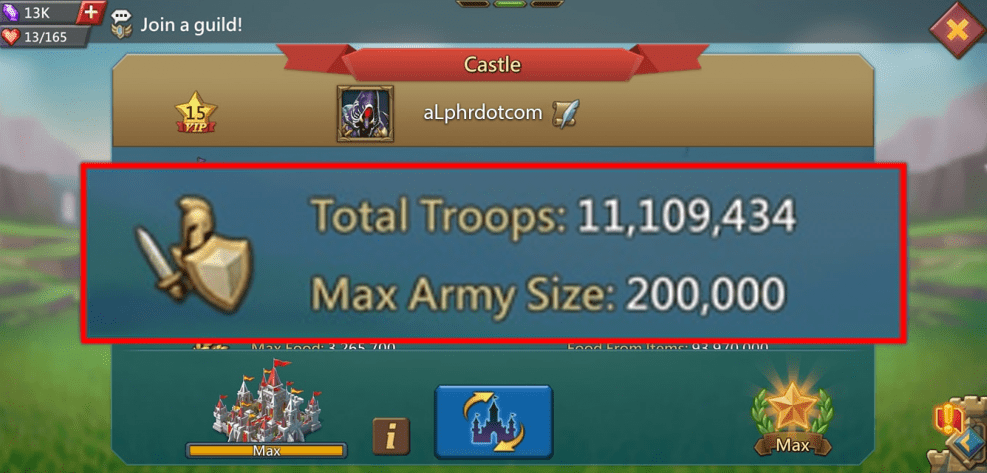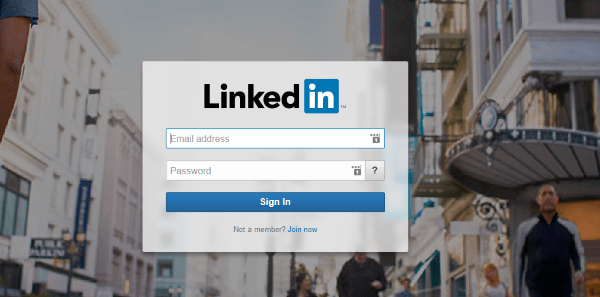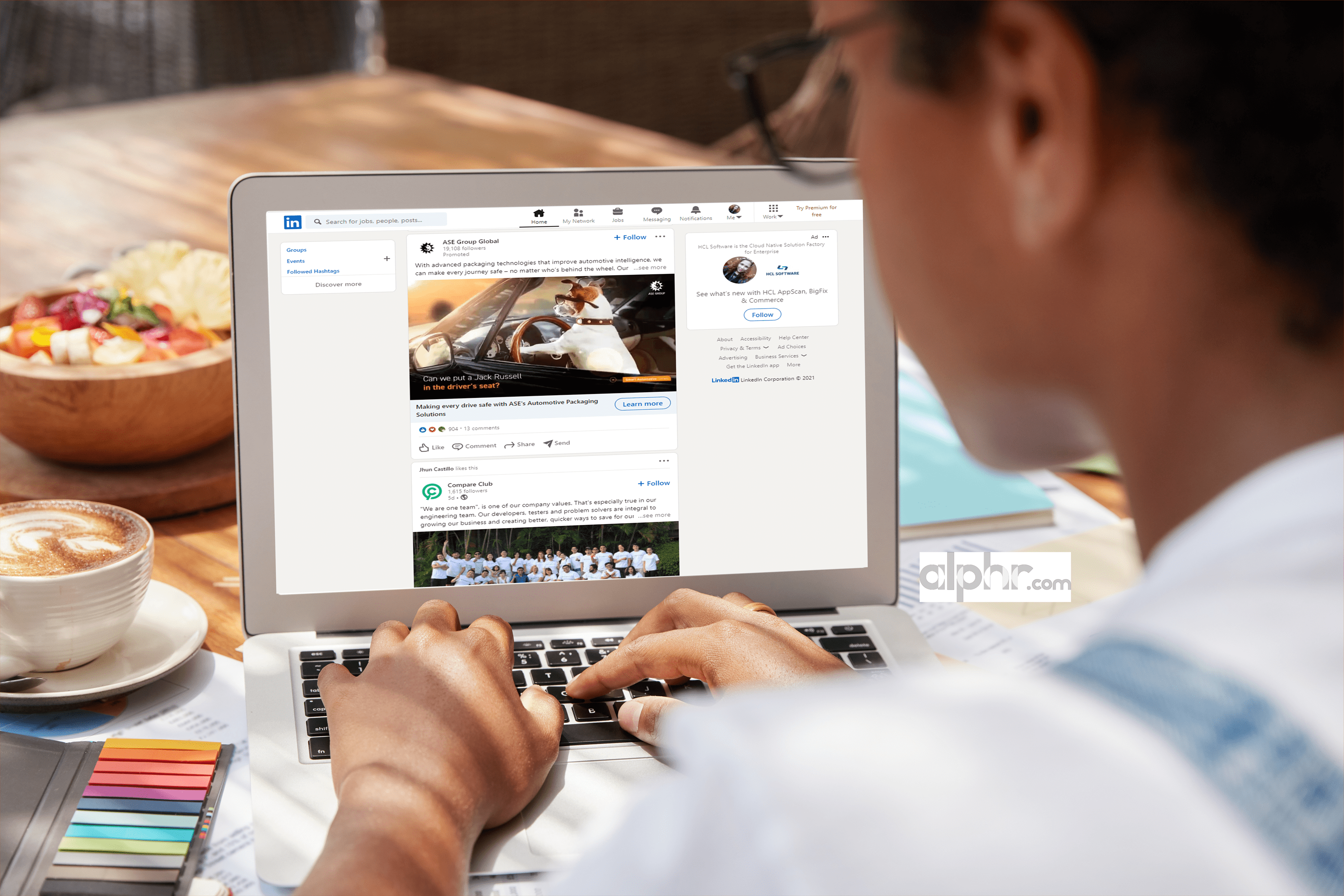Come eliminare i Pin su Pinterest
Salvare i contenuti su Pinterest è molto conveniente. Forse è anche un po' troppo facile, poiché le tue schede potrebbero rapidamente riempirsi di puntine e idee che non controlli mai. A volte, vale la pena prendersi il tempo per riordinare le tue bacheche Pinterest e sbarazzarsi dei contenuti che non ti servono più.

Questa guida spiegherà come eliminare un pin nella versione del browser e nell'app mobile di Pinterest. Inoltre, forniremo istruzioni per l'eliminazione di pin in blocco o intere schede. Continua a leggere per scoprire come organizzare i tuoi contenuti Pinterest in modo ordinato.
Come eliminare i Pin in Pinterest su un PC
Per eliminare un pin creato da te o trovato sul Web nella versione del browser di Pinterest, segui le istruzioni di seguito:
- Accedi al tuo account Pinterest.
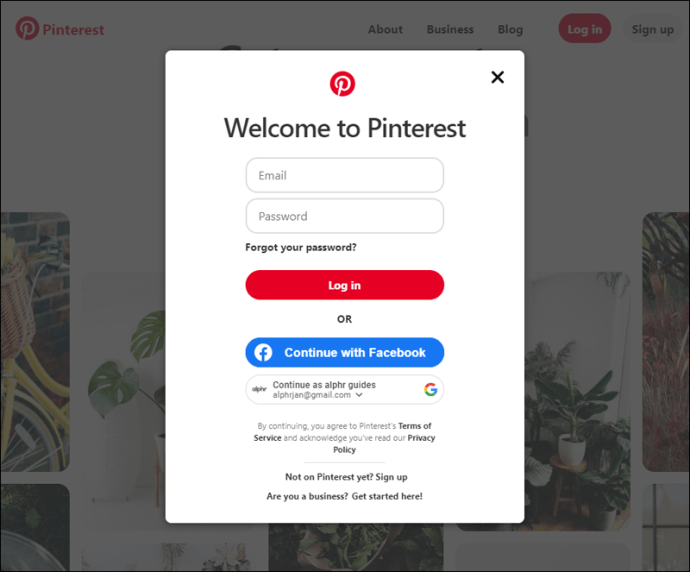
- Fai clic sulla tua immagine del profilo situata nell'angolo in alto a destra dello schermo.
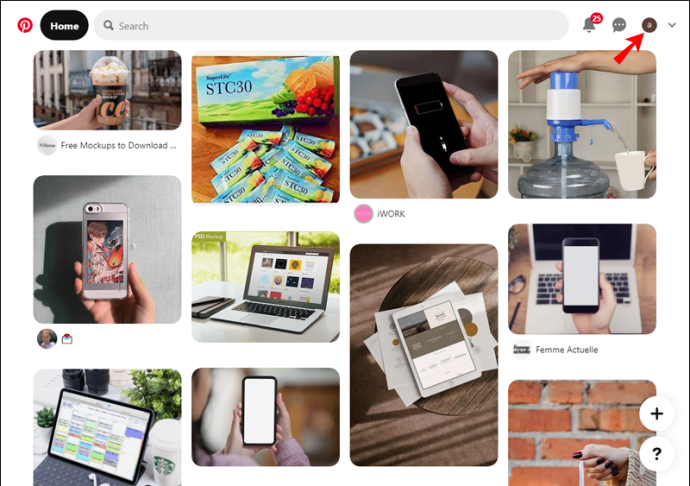
- Trova la bacheca in cui hai salvato il pin e fai clic su di essa.
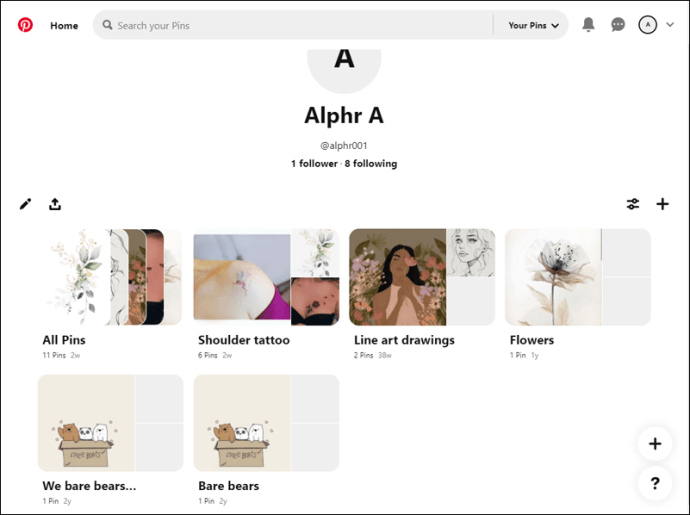
- Apri il pin che desideri eliminare.
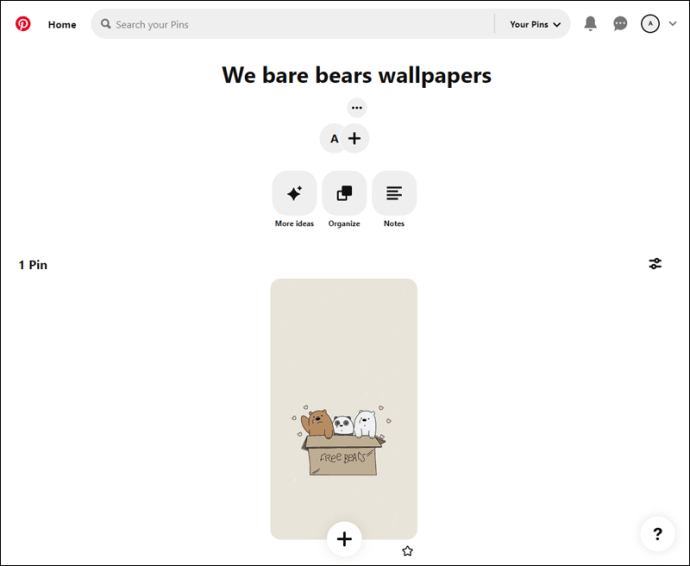
- Fai clic sull'icona a tre punti accanto al segnaposto.
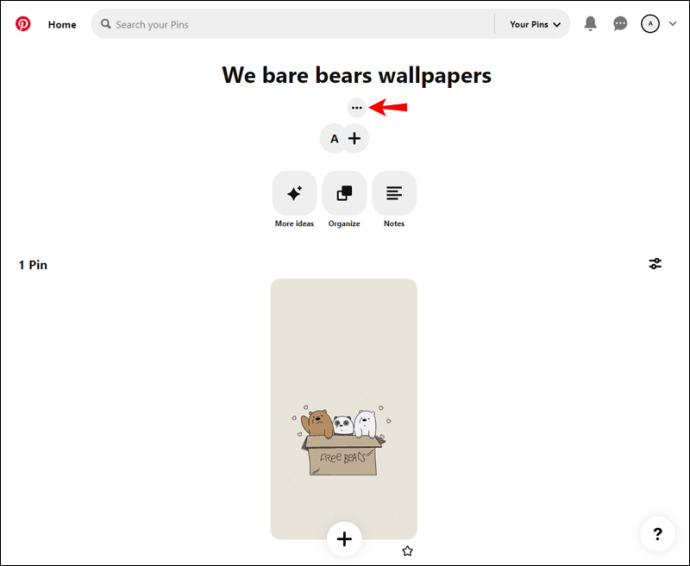
- Seleziona "Elimina" nell'angolo in basso a sinistra, quindi "Elimina Pin".
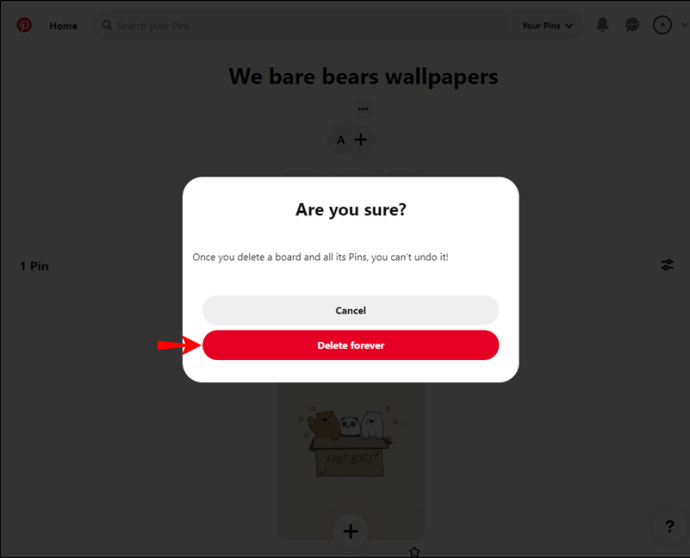
Come eliminare i Pin in Pinterest su un iPad
Su un iPad, puoi utilizzare la versione del browser di Pinterest o l'app mobile iOS. Se preferisci il primo, segui i passaggi seguenti per eliminare un pin:
- Accedi al tuo account Pinterest.
- Tocca la tua immagine del profilo. Si trova nell'angolo in alto a destra dello schermo.
- Individua la bacheca in cui hai salvato il pin e fai clic su di essa.
- Apri il pin che desideri eliminare.
- Tocca l'icona a tre punti accanto al segnaposto.
- Seleziona "Elimina" nell'angolo in basso a sinistra, quindi "Elimina Pin".
Per eliminare un pin su un iPad tramite l'app Pinterest, procedi nel seguente modo:
- Avvia l'app Pinterest e tocca la tua immagine del profilo per accedere alle tue bacheche.
- Trova la bacheca che contiene il pin che desideri eliminare e toccala.
- Tocca e tieni premuto il perno.
- Tocca l'icona a forma di matita per visualizzare le opzioni.
- Seleziona "Elimina".
Come eliminare i Pin in Pinterest sull'app per iPhone
Puoi eliminare un pin sull'app per iPhone di Pinterest utilizzando lo stesso metodo dell'eliminazione di un pin su un iPad. Segui le istruzioni di seguito:
- Avvia Pinterest sul tuo iPhone e tocca la tua immagine del profilo.
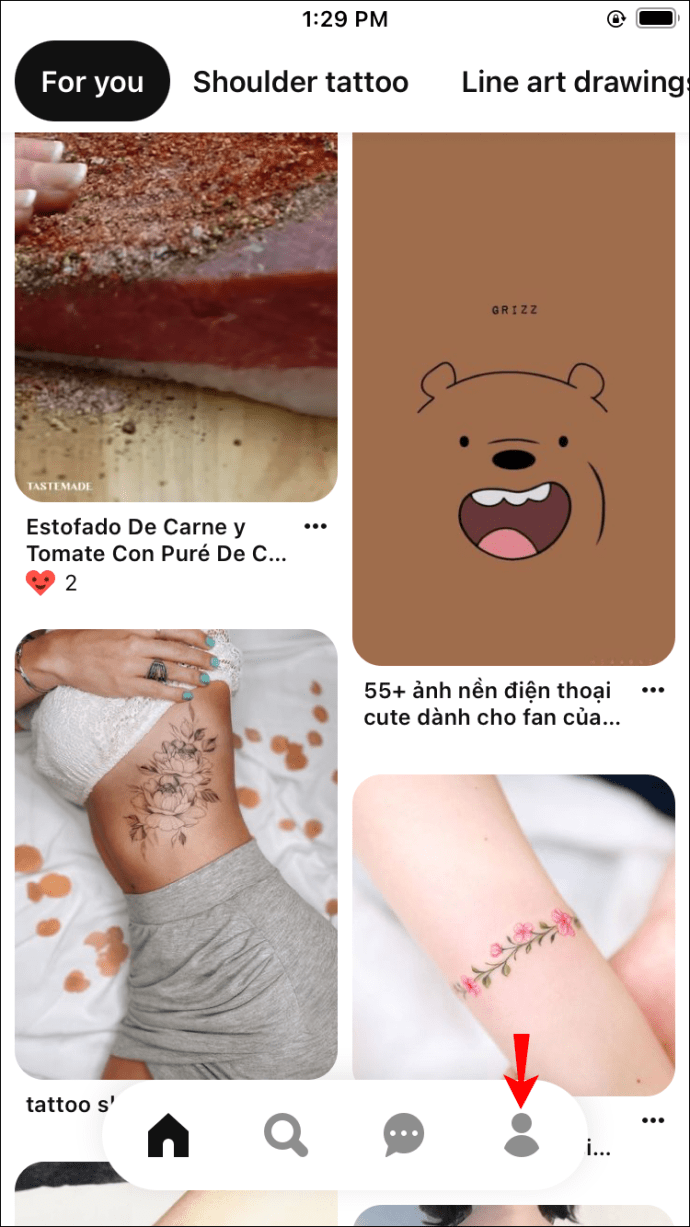
- Individua la scheda che contiene il pin che desideri eliminare e toccala.
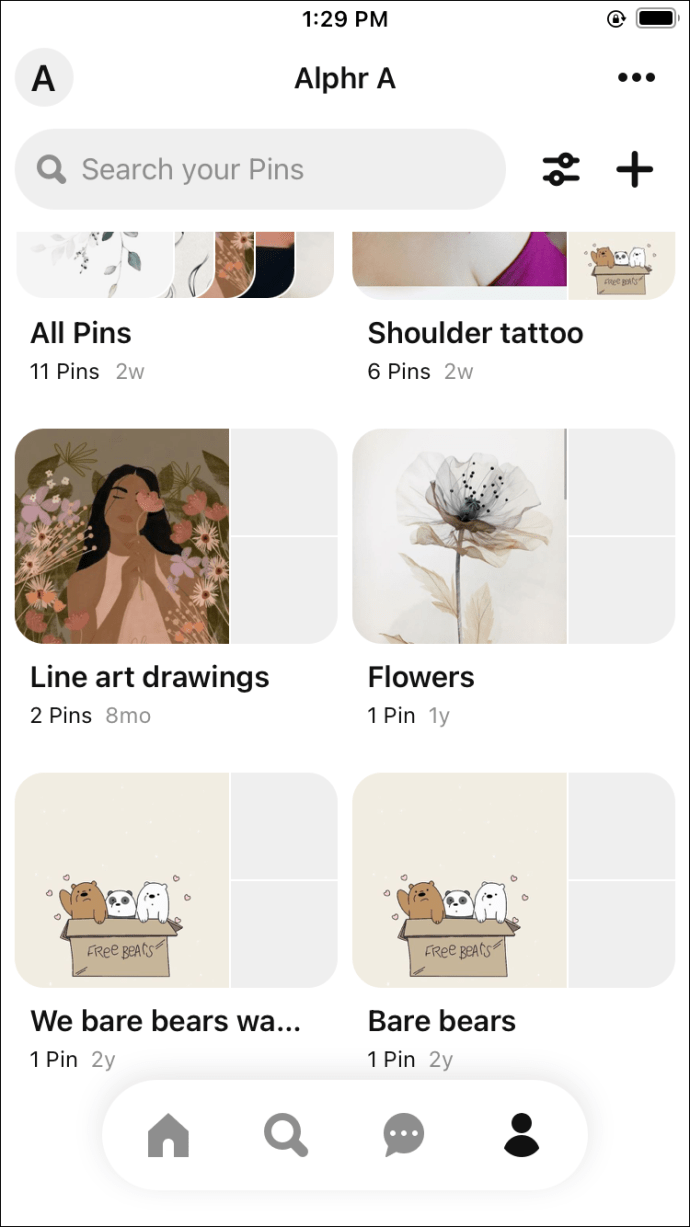
- Premi a lungo sul perno.
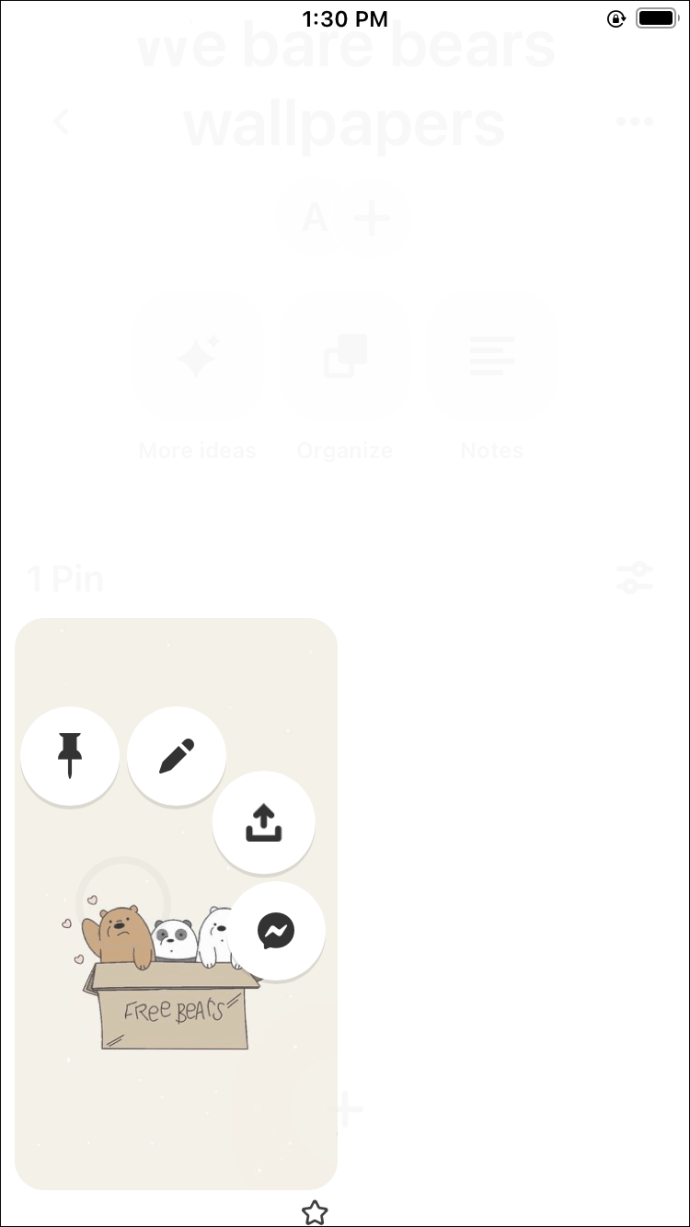
- Seleziona l'icona a forma di matita per visualizzare ulteriori opzioni.
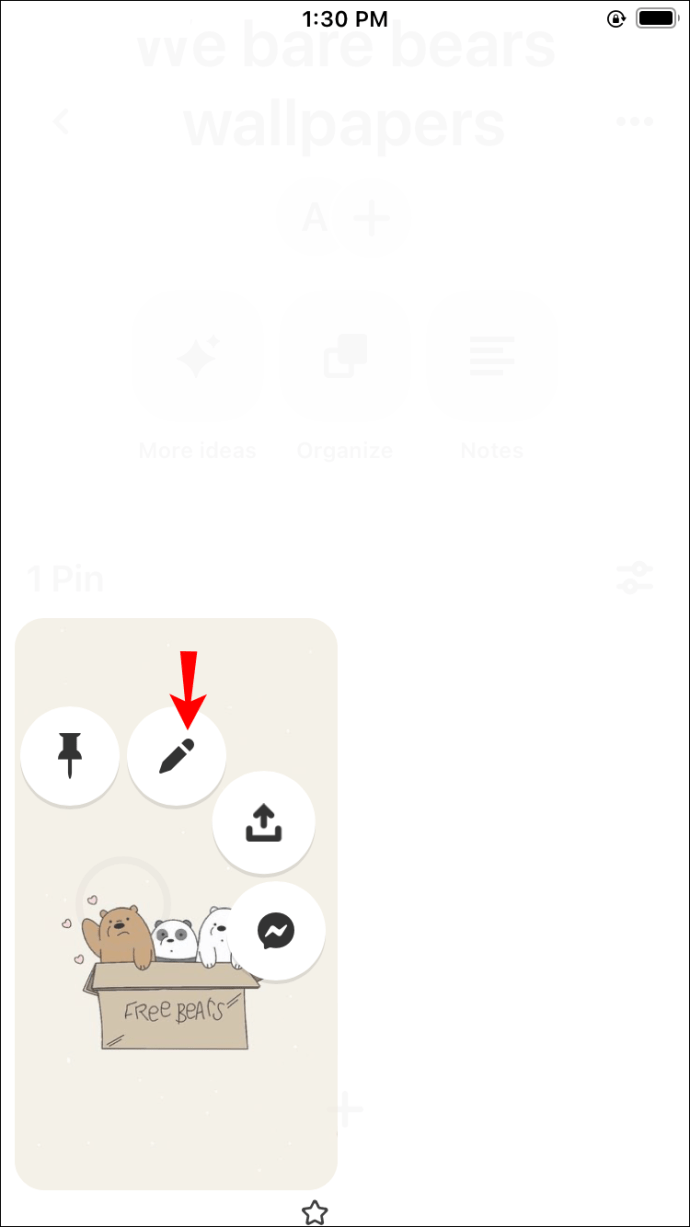
- Tocca "Elimina" per rimuovere il pin.
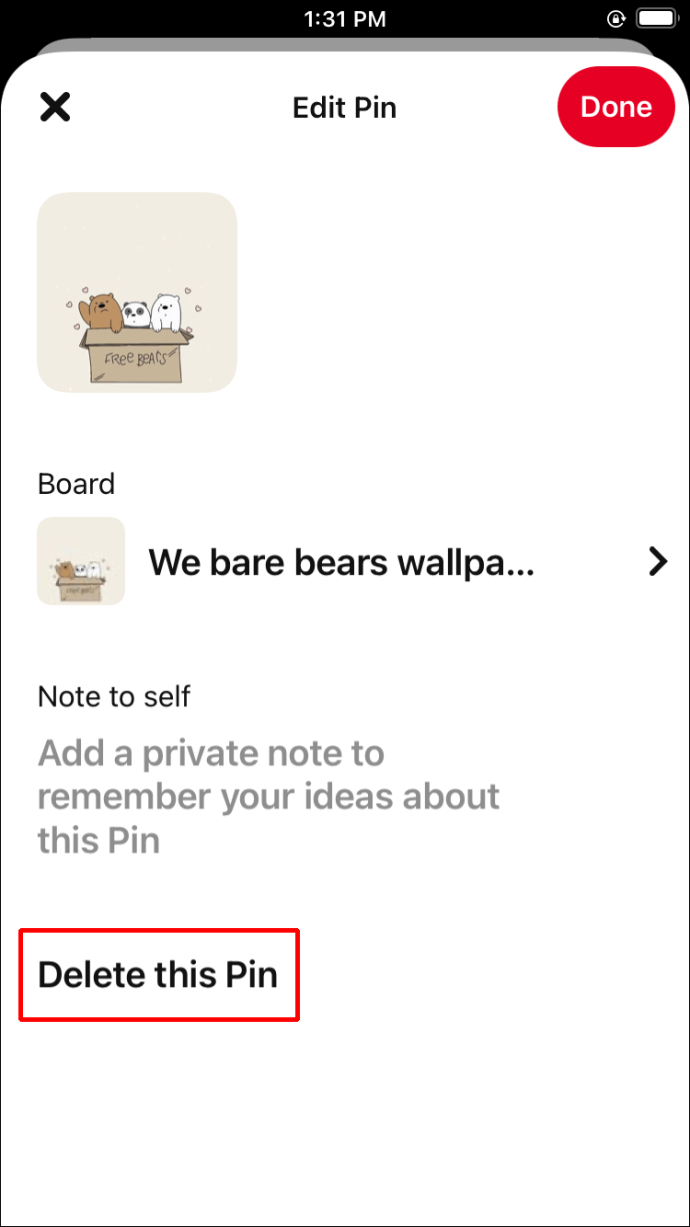
Come eliminare i Pin in Pinterest sull'app per Android
Per eliminare un pin nell'app Android di Pinterest, procedi nel seguente modo:
- Avvia l'app Pinterest per dispositivi mobili.
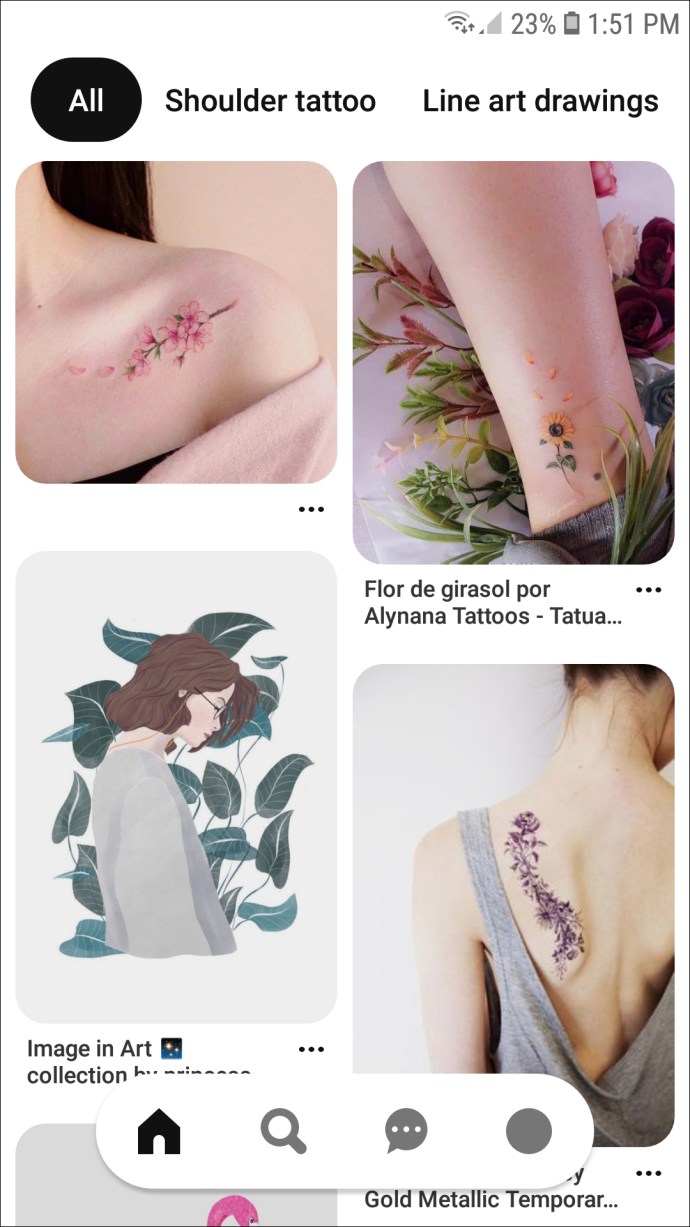
- Seleziona la bacheca contenente il pin che desideri eliminare.
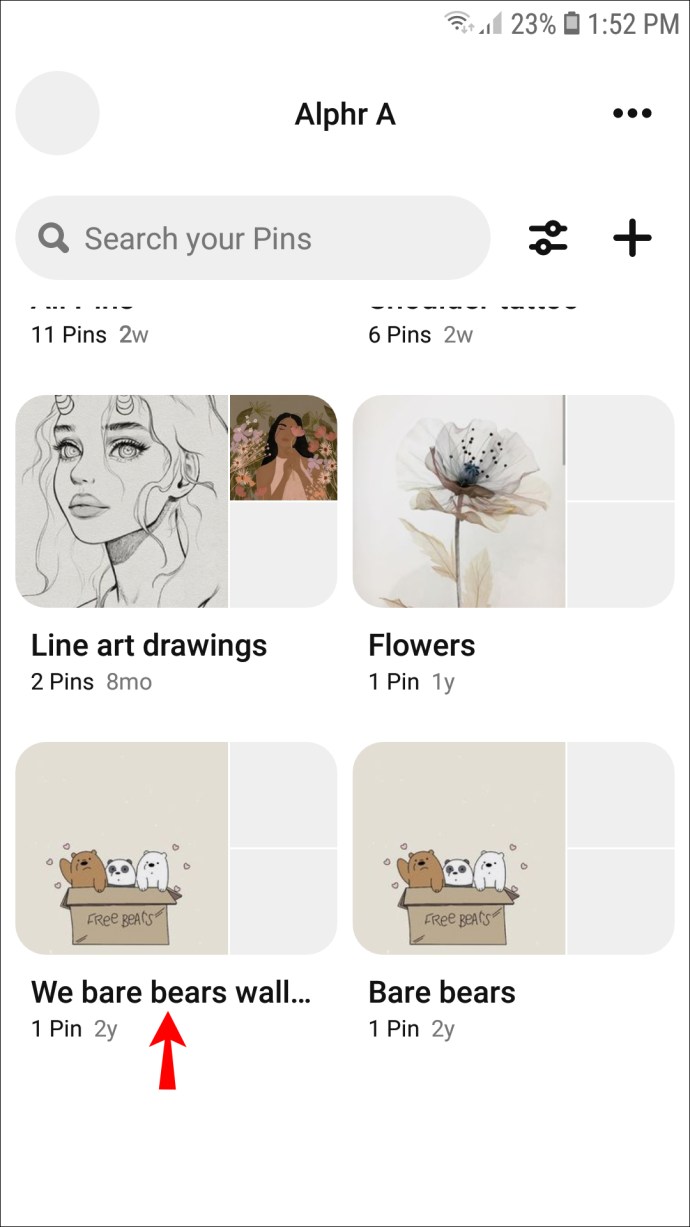
- Tocca e tieni premuto il perno.
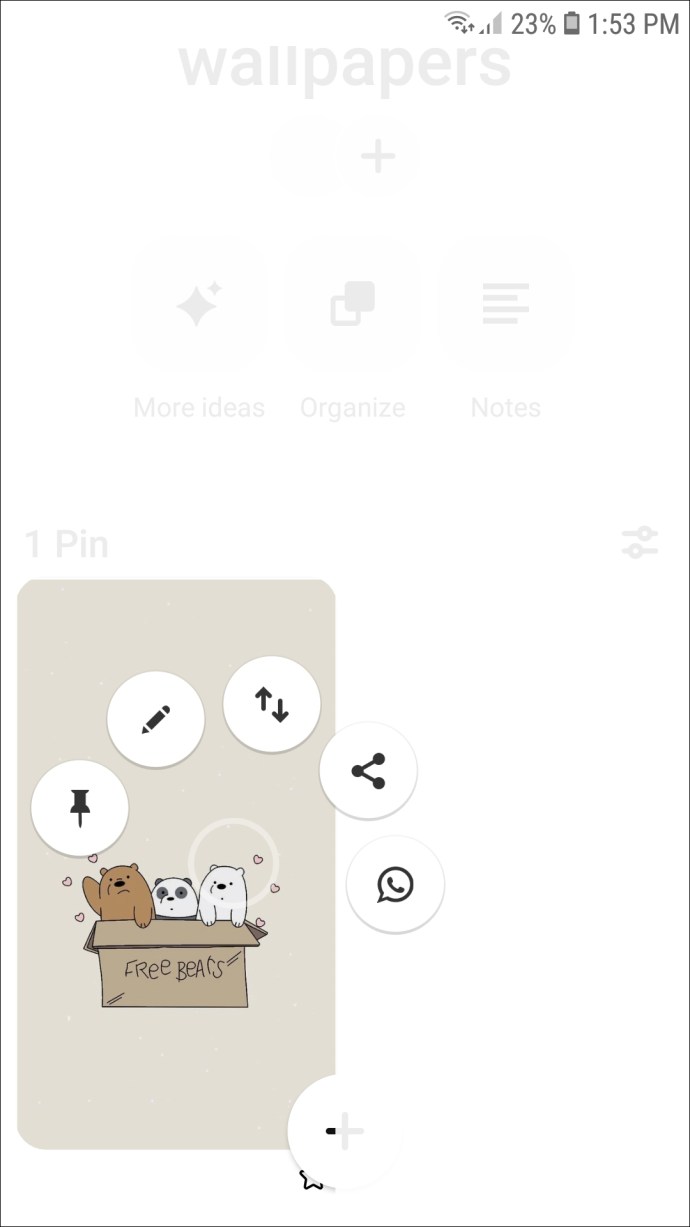
- Vai all'icona della matita per vedere più opzioni.
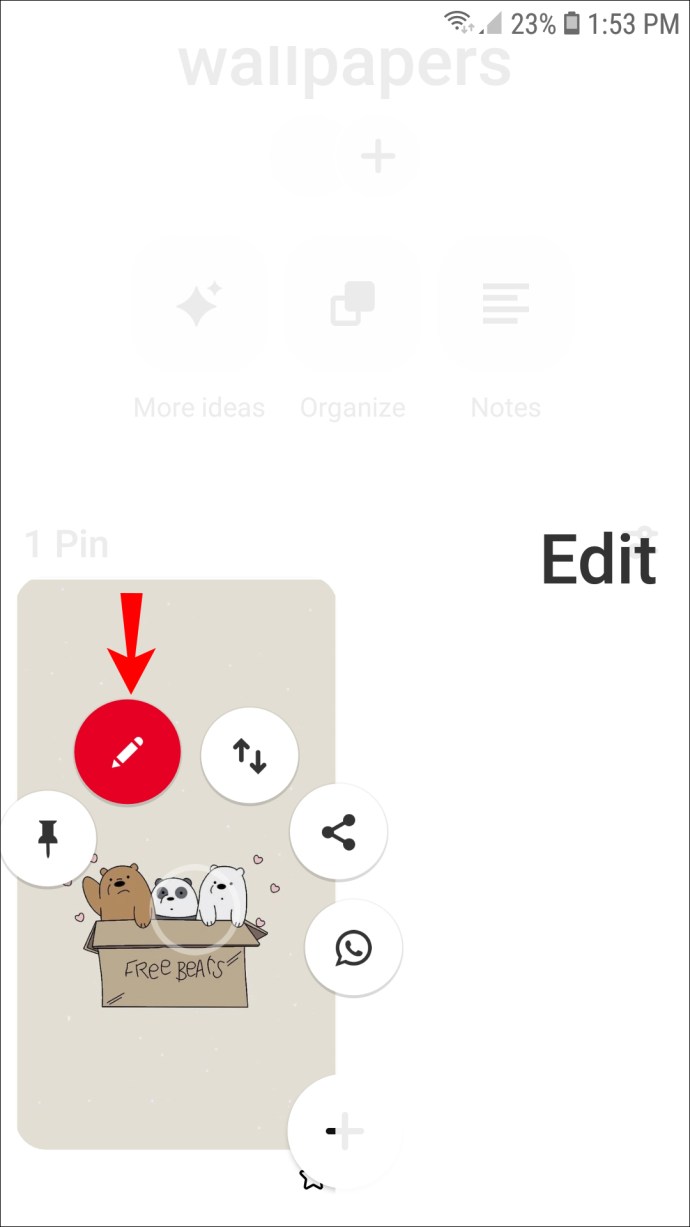
- Seleziona "Elimina".
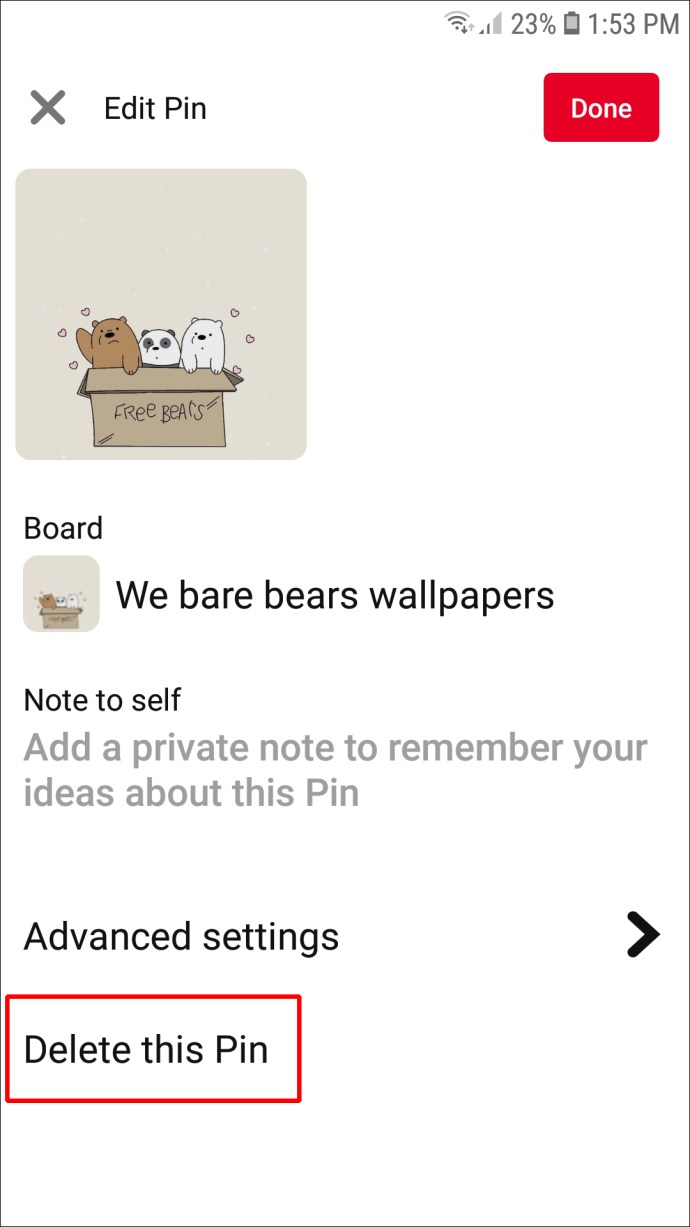
Come eliminare in blocco più pin
Puoi risparmiare tempo pulendo le tue schede eliminando i pin in blocco. Ecco come farlo nell'app mobile di Pinterest:
- Avvia l'app Pinterest e tocca la tua immagine del profilo nell'angolo in basso a destra per accedere alle tue bacheche.
- Apri la bacheca contenente i pin che desideri eliminare.
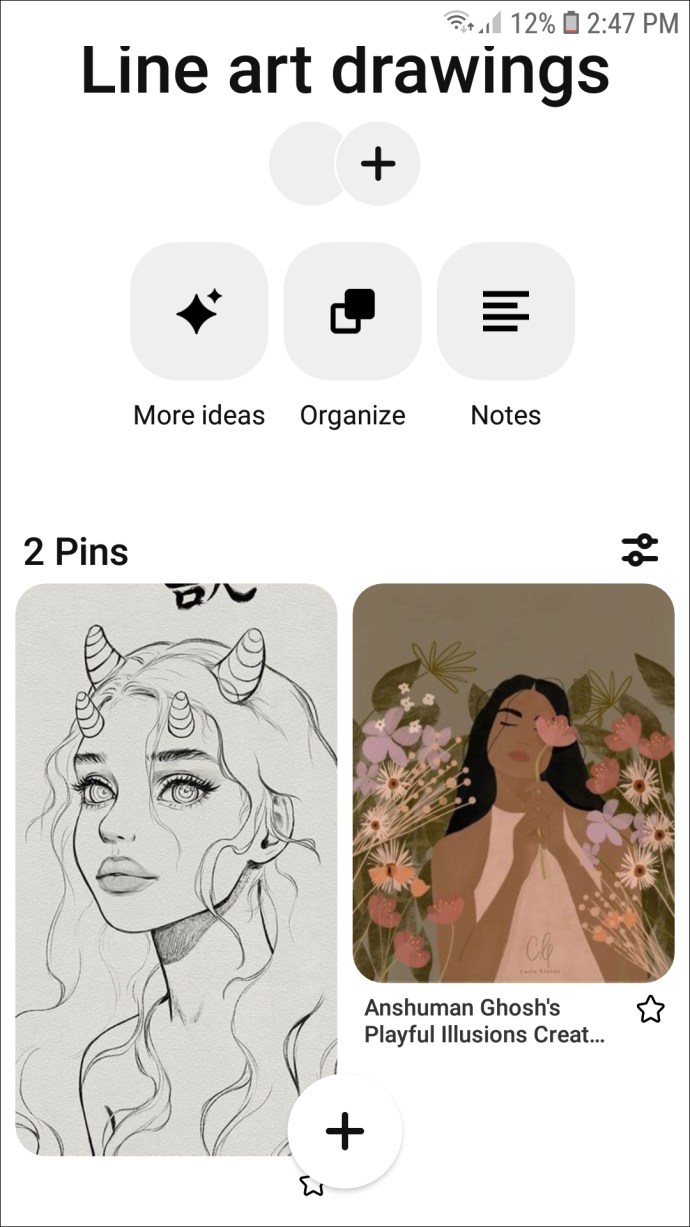
- Tocca "Organizza".
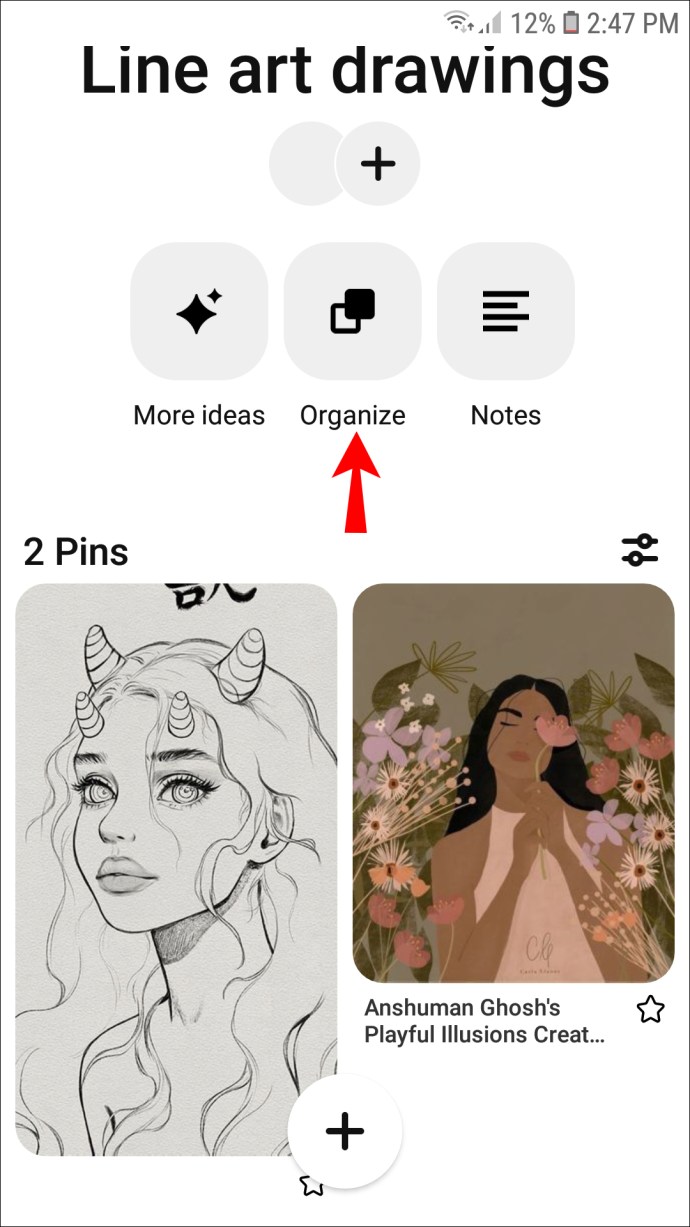
- Tocca i pin che desideri eliminare. Un segno di spunta e una cornice nera appariranno intorno ai pin selezionati.
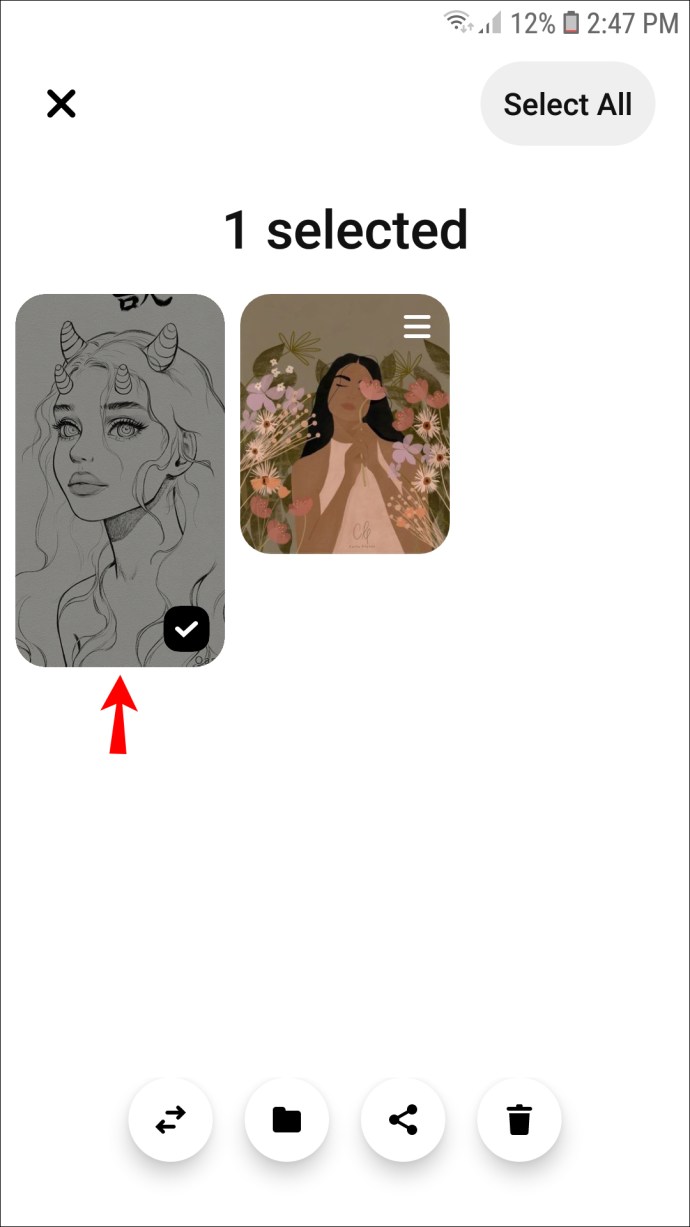
- Tocca l'icona del cestino situata nella parte inferiore dello schermo.
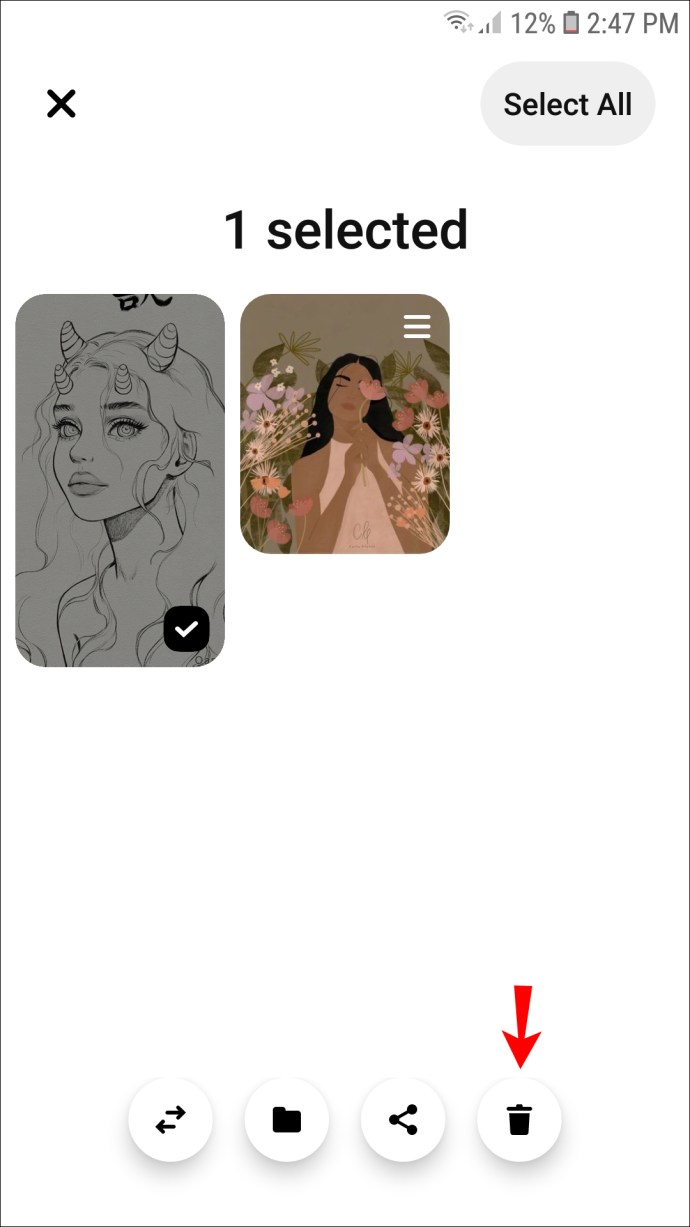
- Conferma toccando "Elimina".
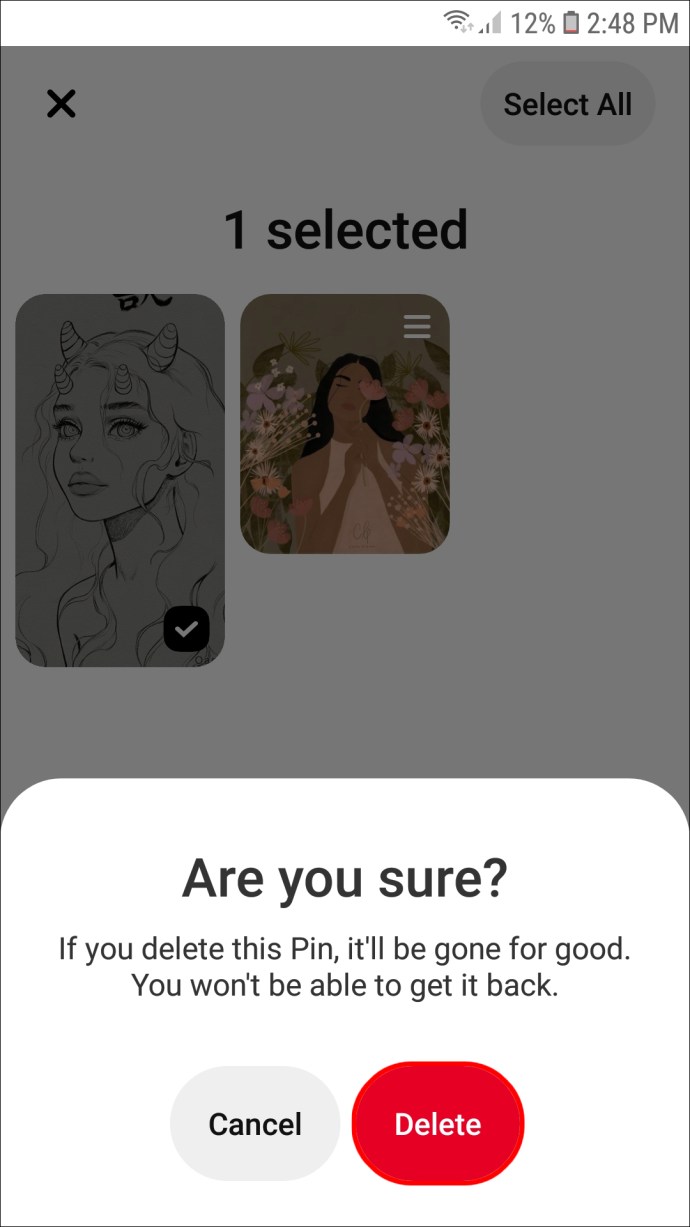
La versione browser di Pinterest supporta anche l'eliminazione in blocco dei pin. Segui i passaggi seguenti:
- Apri Pinterest e accedi al tuo account.
- Fai clic sull'icona del tuo profilo nell'angolo in basso a destra per accedere alle tue bacheche.
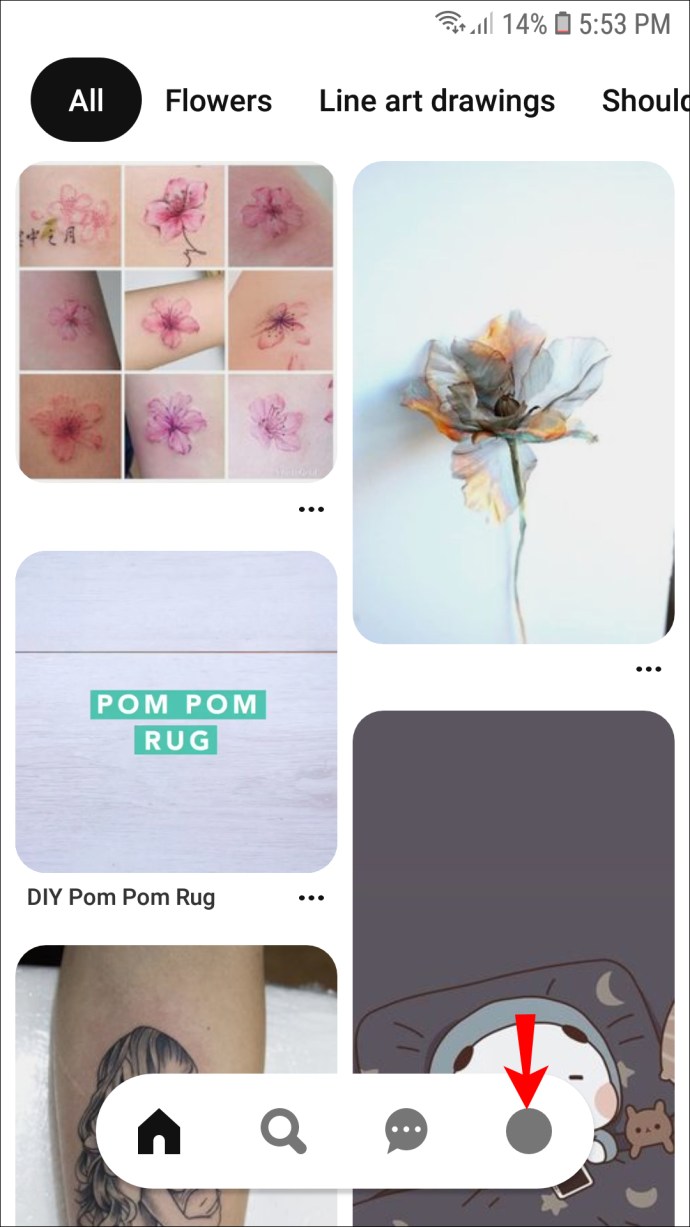
- Trova la bacheca contenente i pin che desideri eliminare e aprila.
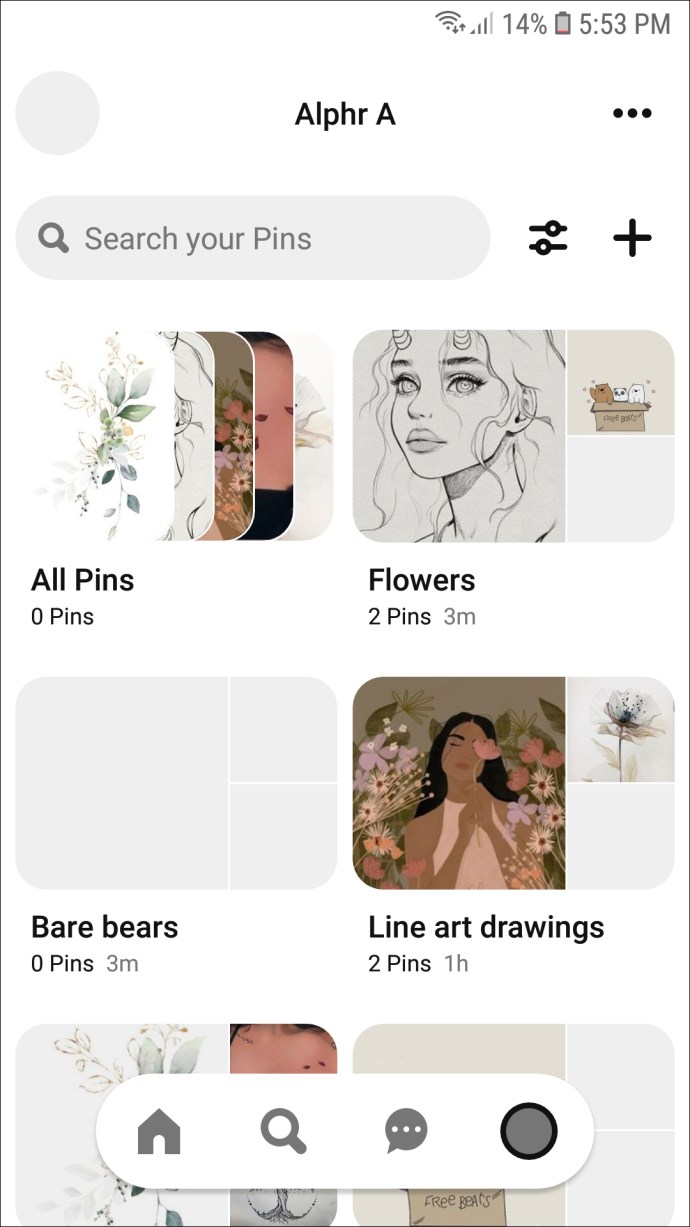
- Fai clic su "Organizza" nella parte superiore della scheda.
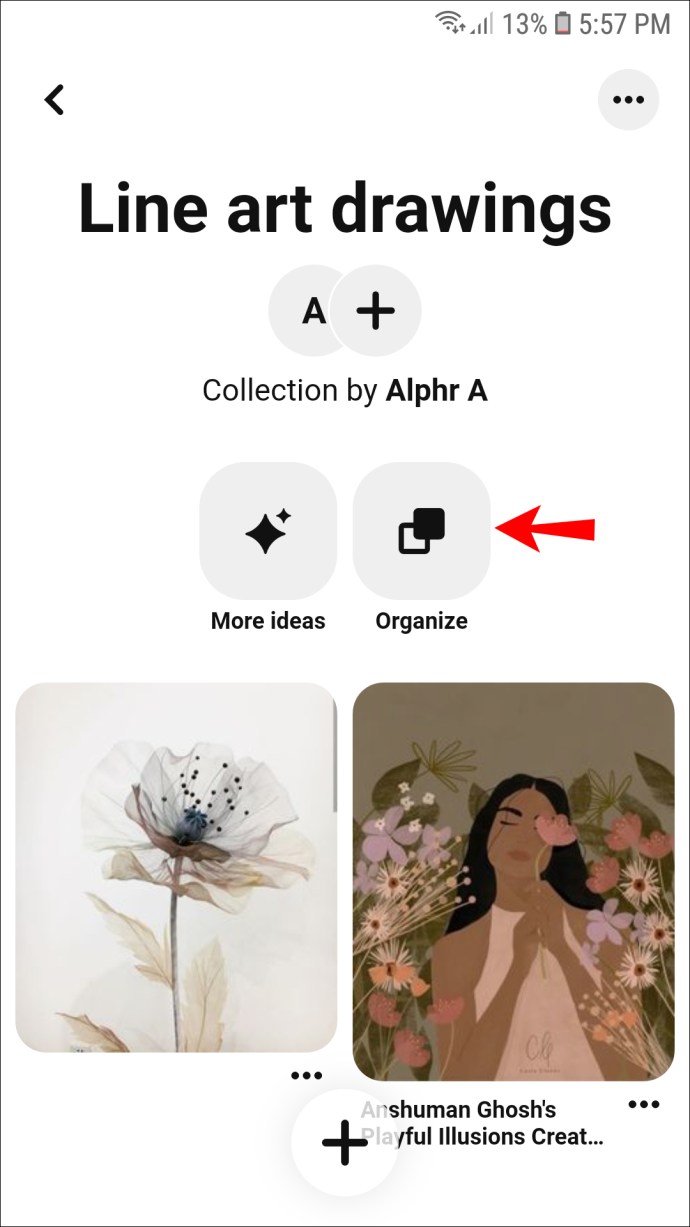
- Fare clic sui pin che si desidera eliminare. Un segno di spunta e una cornice nera appariranno intorno ai pin selezionati.
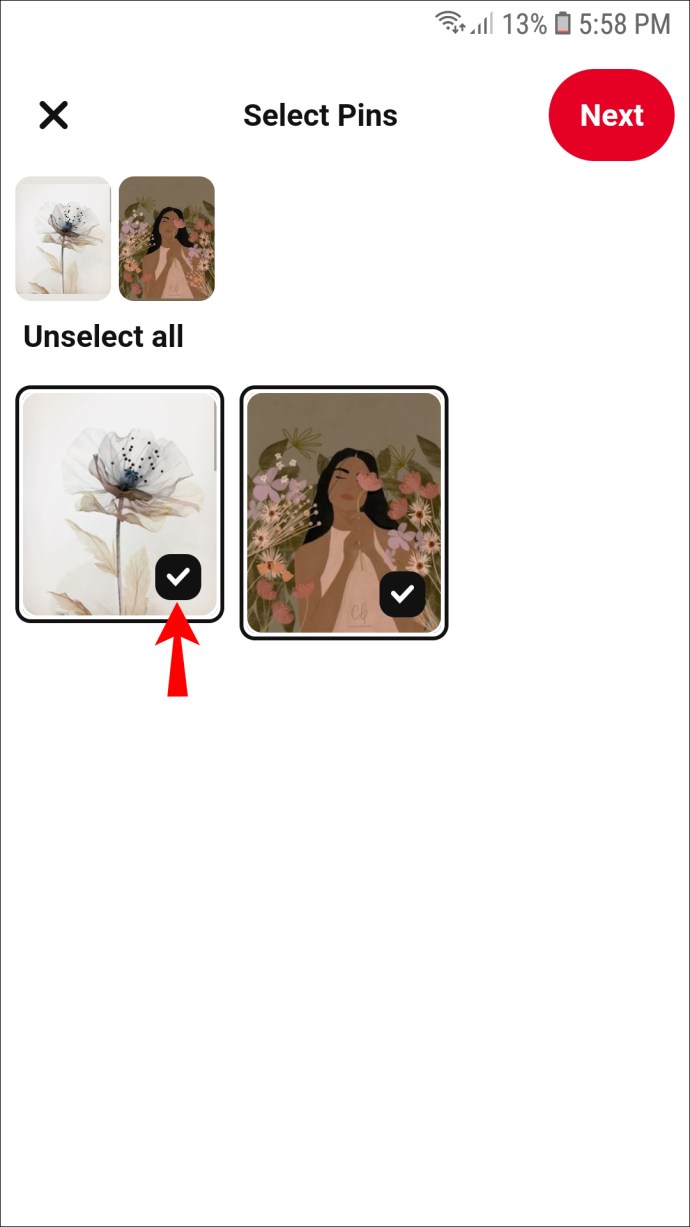
- Fai clic su "Elimina" nella parte superiore della scheda. In alternativa, fai clic su "Sposta" per spostare i pin su un'altra scheda.
- Fare nuovamente clic su "Elimina" per confermare.

L'eliminazione di un Pin che hai creato lo elimina per tutti?
No, l'eliminazione di un pin che hai creato lo elimina solo dalla tua bacheca. Se un altro utente Pinterest salvasse un pin sulla propria bacheca, non ne risentirebbe. Rimuovere completamente i contenuti da Pinterest è attualmente impossibile, quindi fai attenzione a ciò che pubblichi.
Organizza i tuoi Pin
Puoi mantenere le tue bacheche Pinterest organizzate e senza ingombri con pochi semplici passaggi. Tenere in ordine appunti e oggetti è il primo passo per mettere in ordine i tuoi pensieri. Ricorda che invece di eliminare un pin in modo permanente, puoi anche spostarlo in una posizione diversa o modificare le informazioni in esso contenute.
Desideri poter eliminare un pin che hai creato in modo permanente per tutti gli utenti? Condividi il tuo pensiero nella sezione commenti qui sotto.